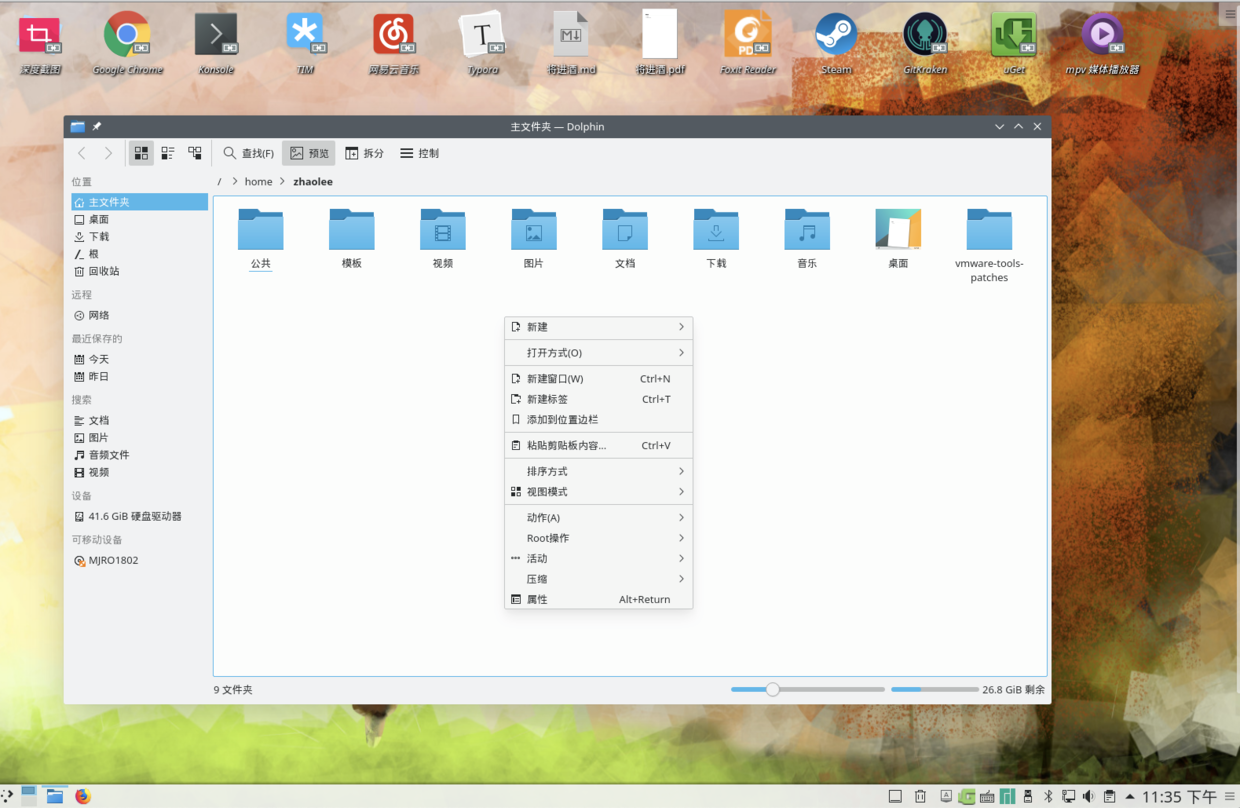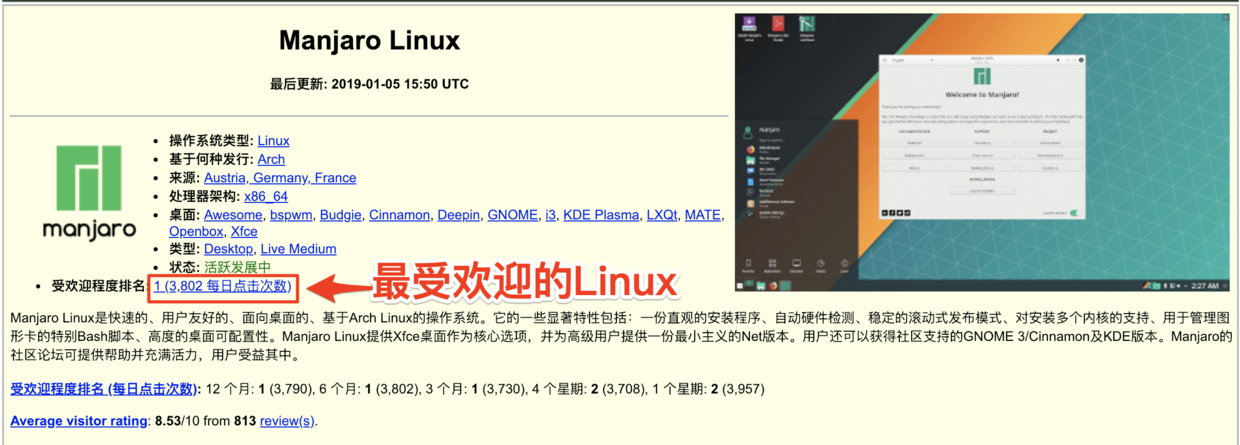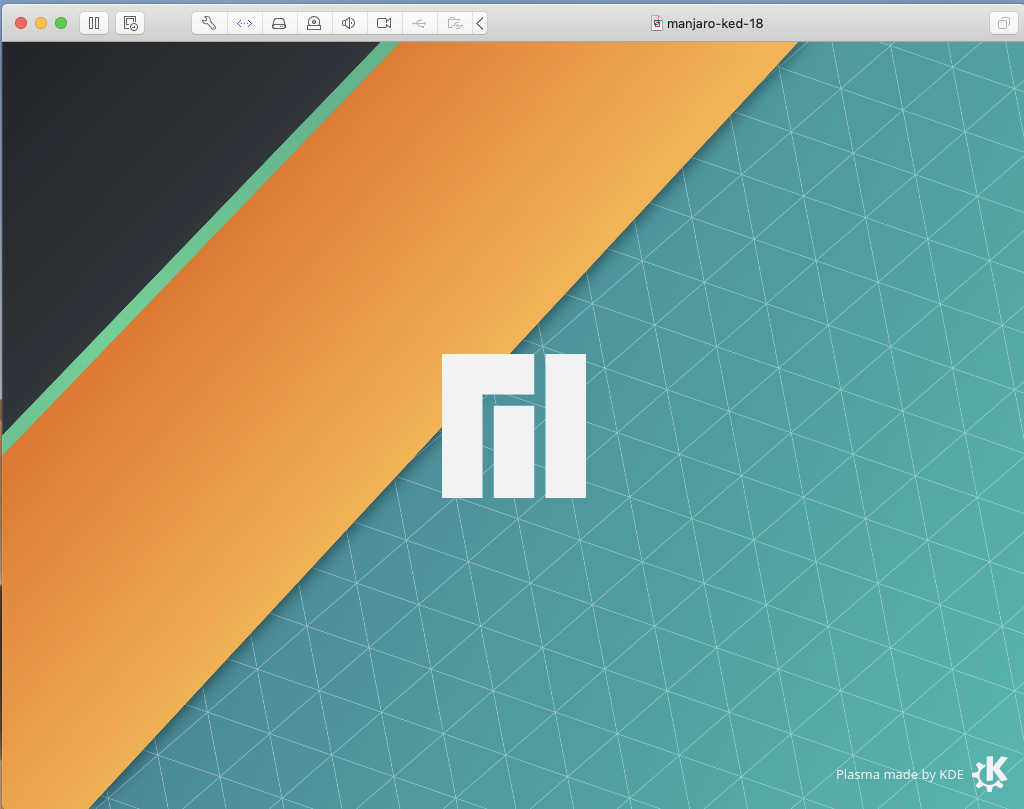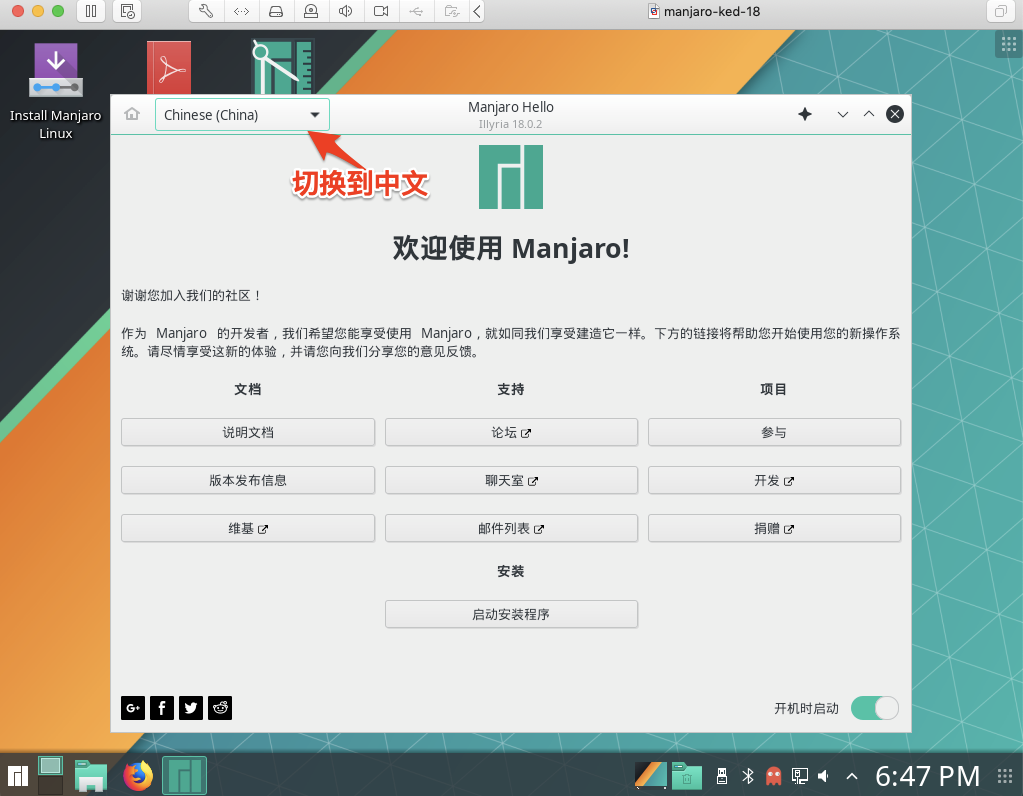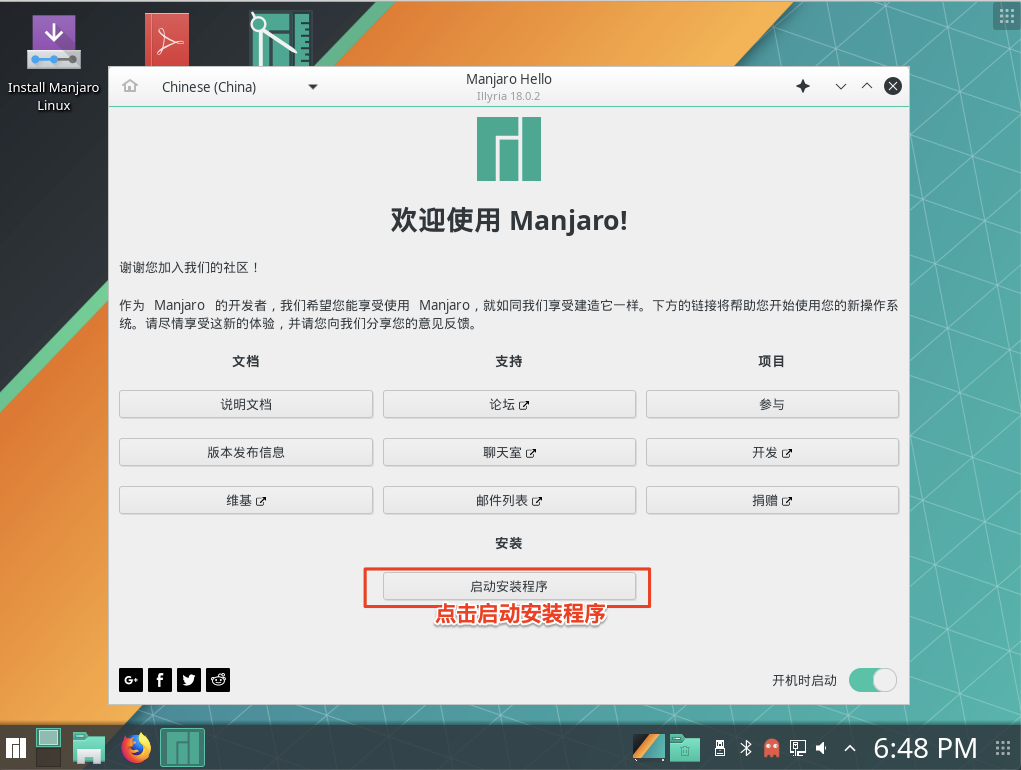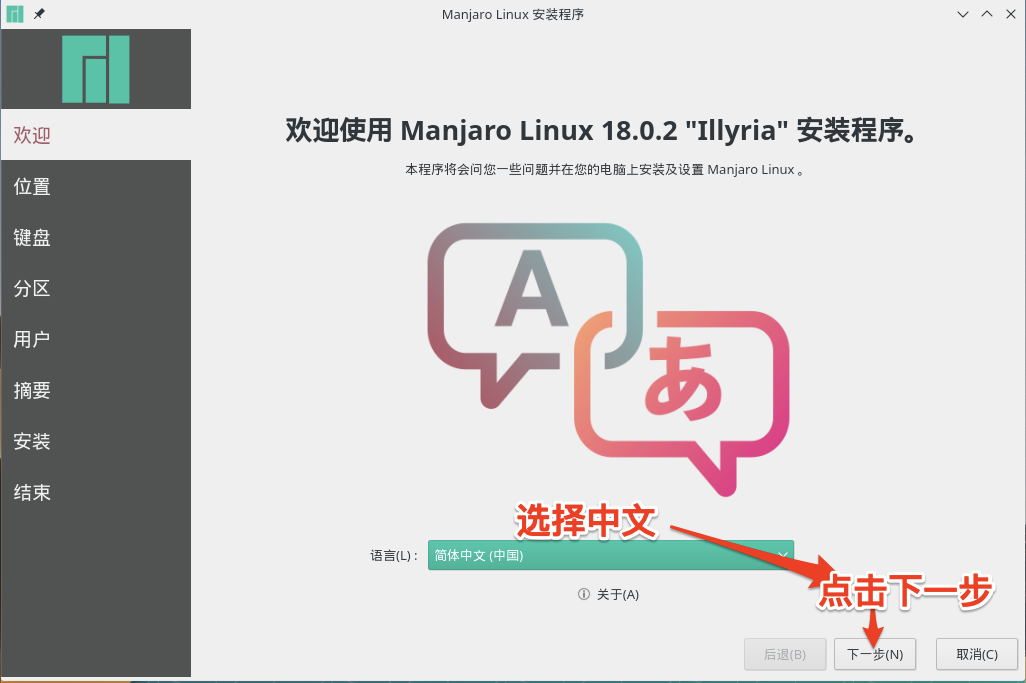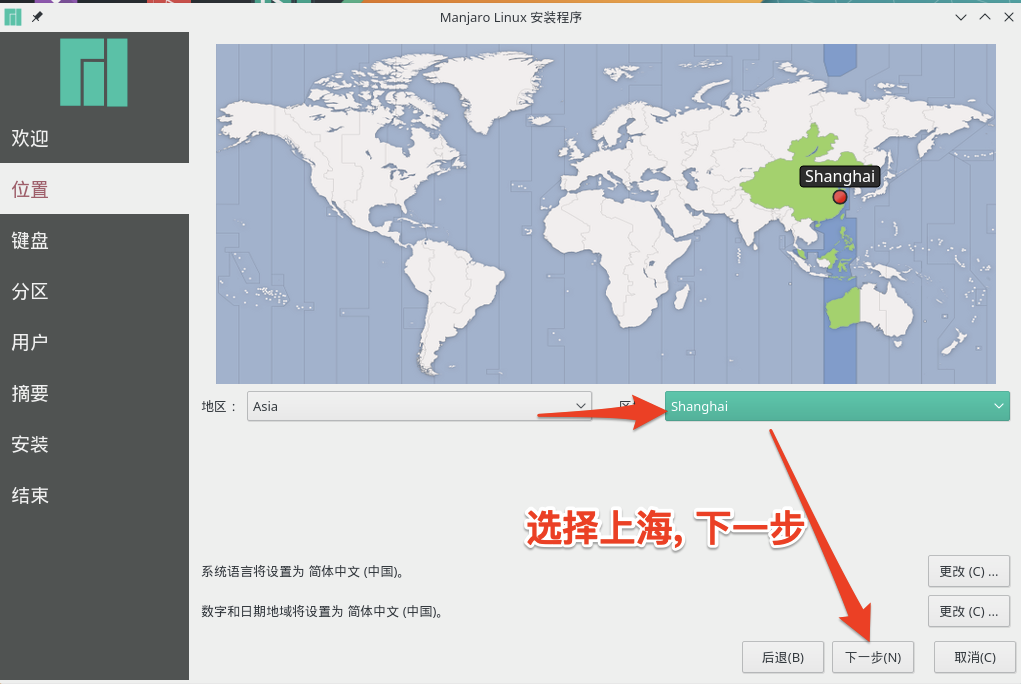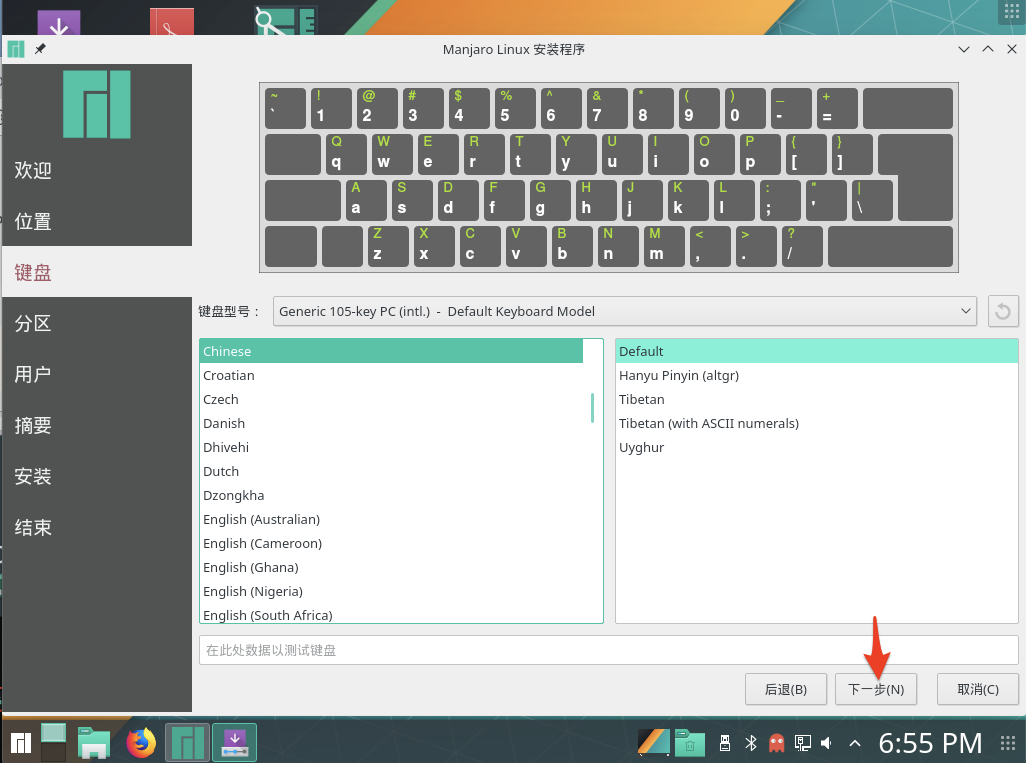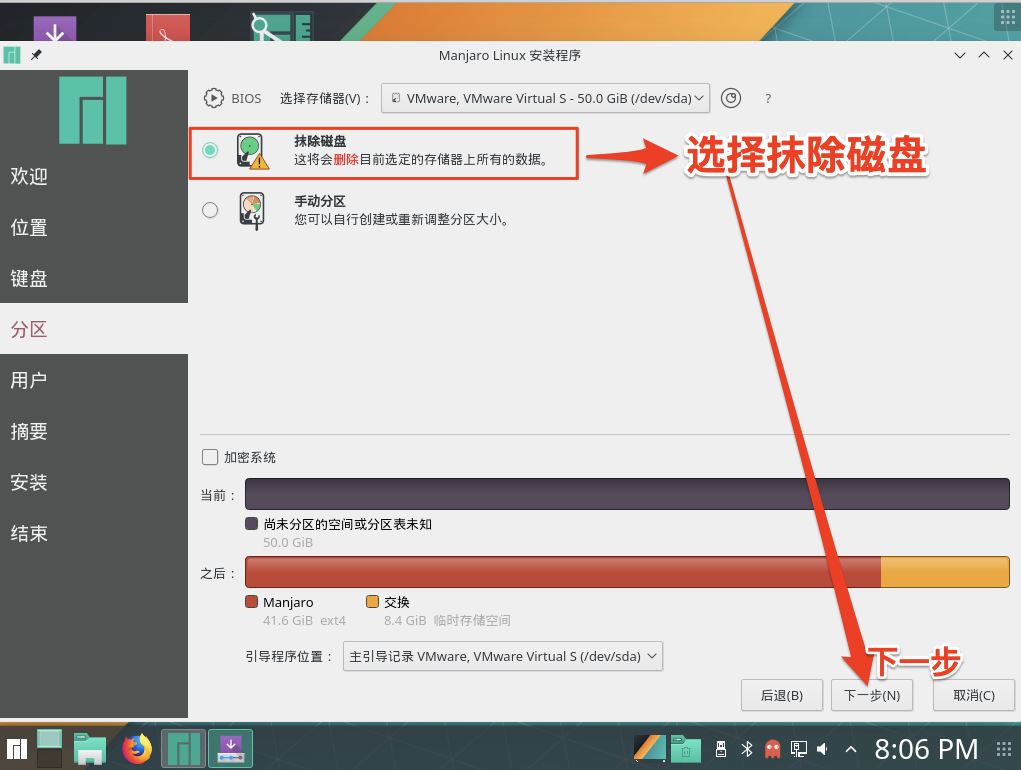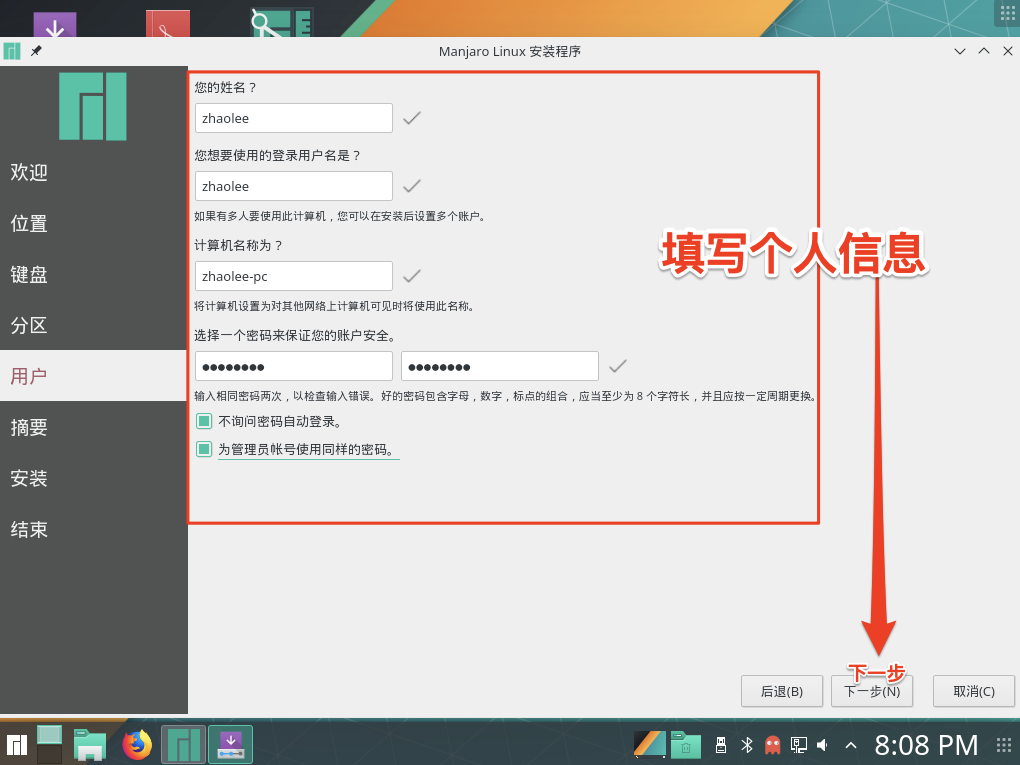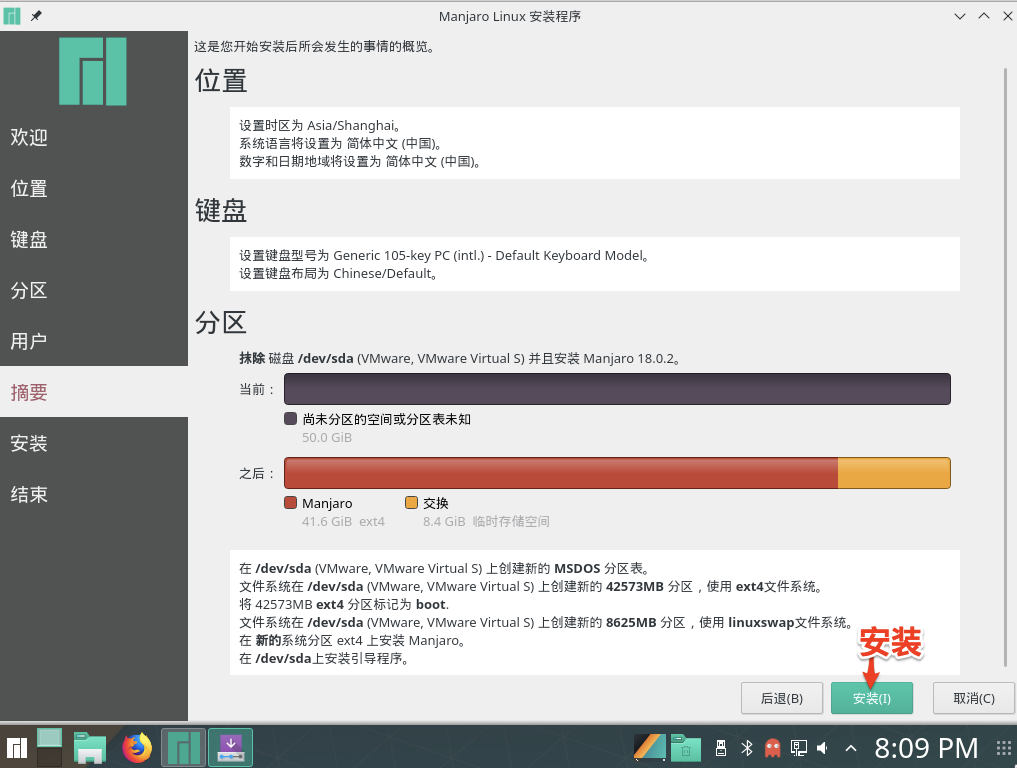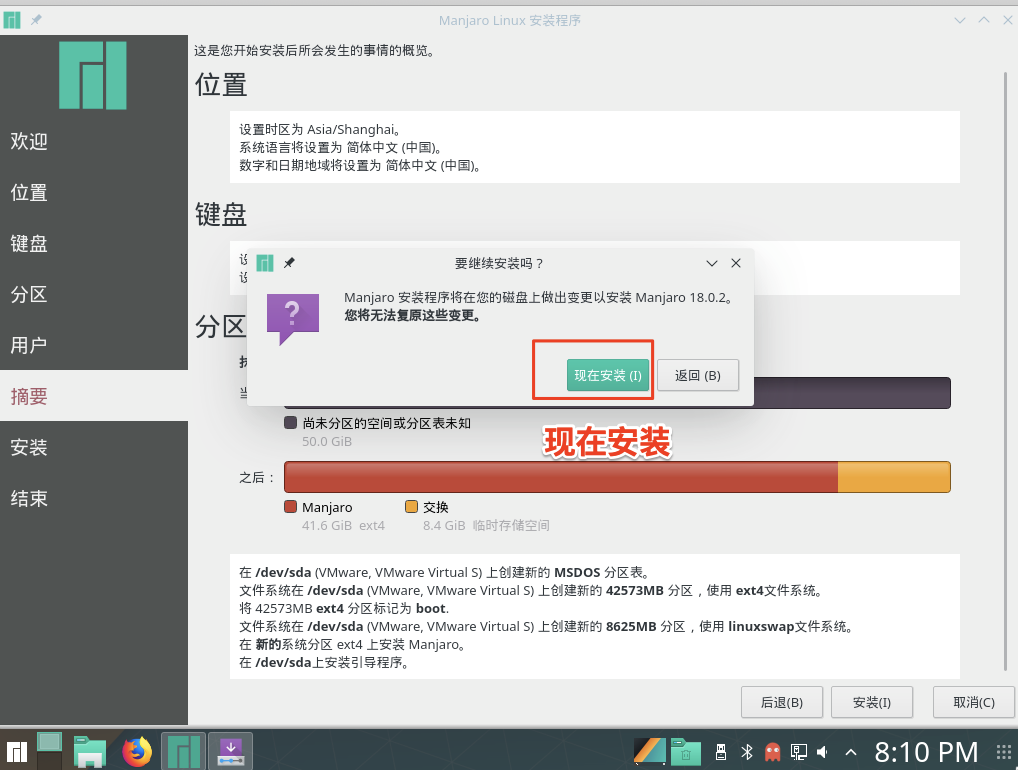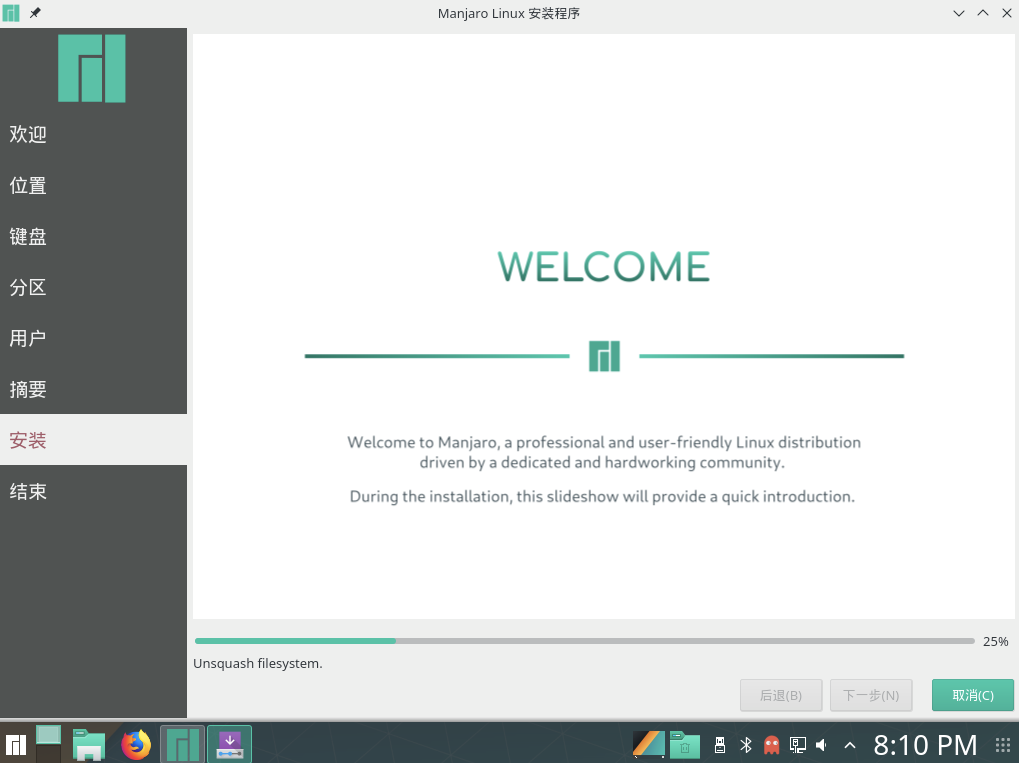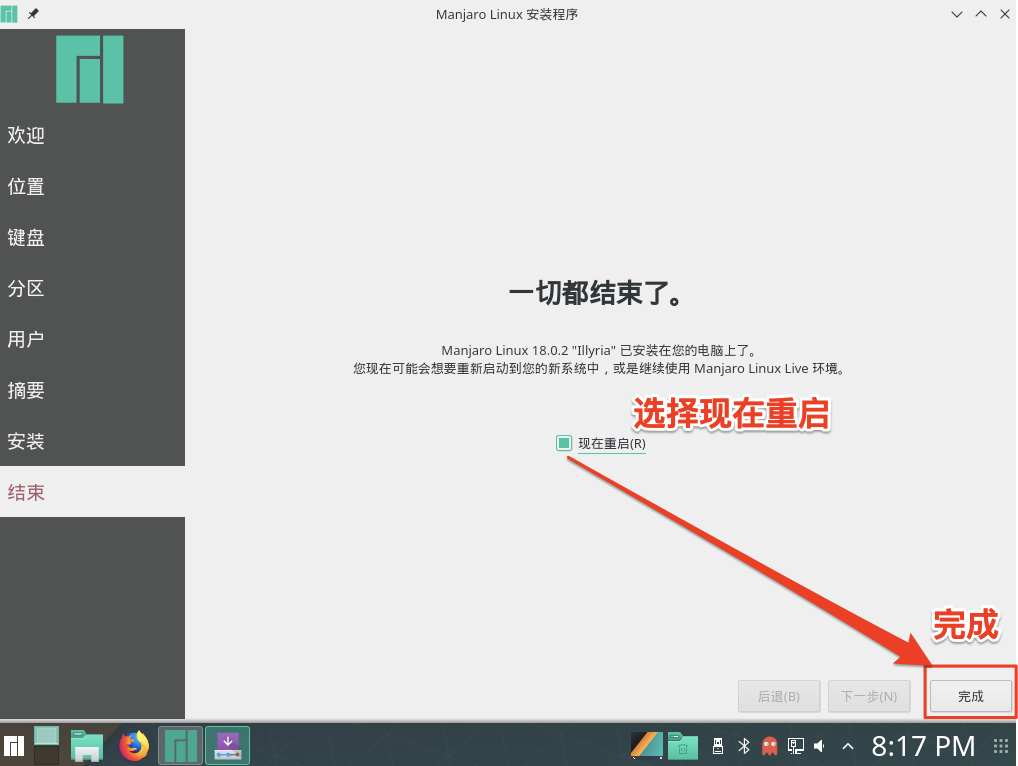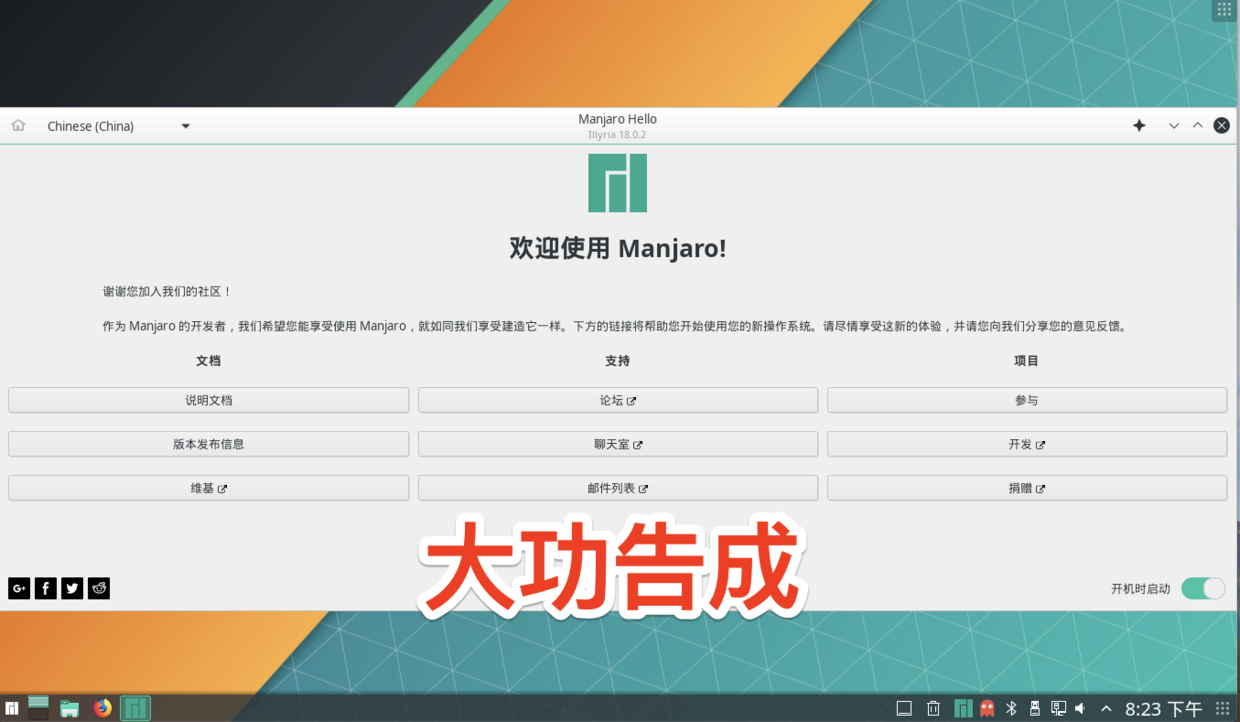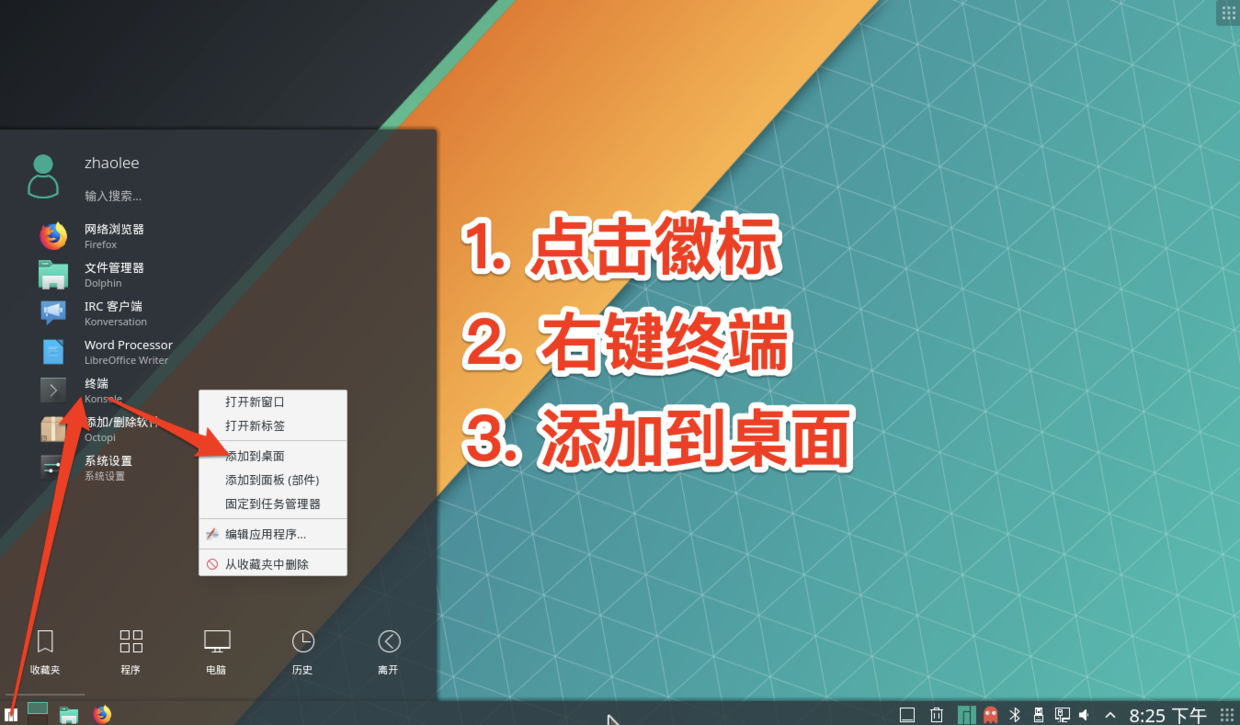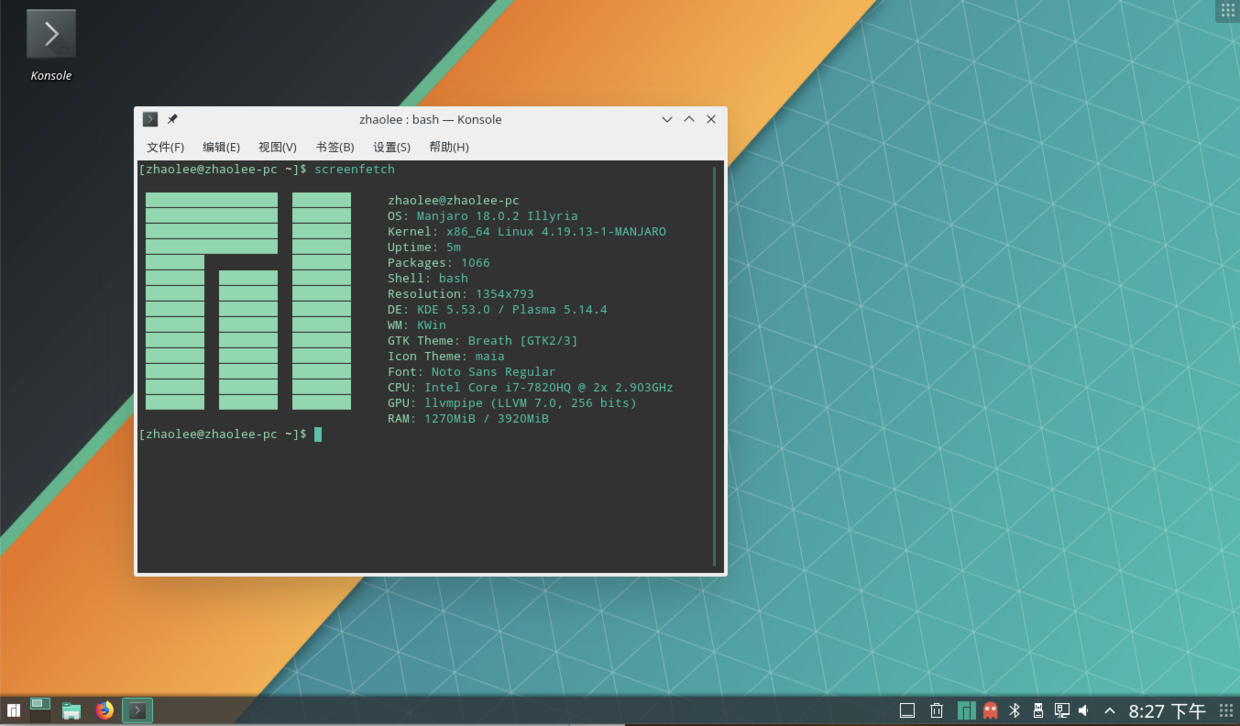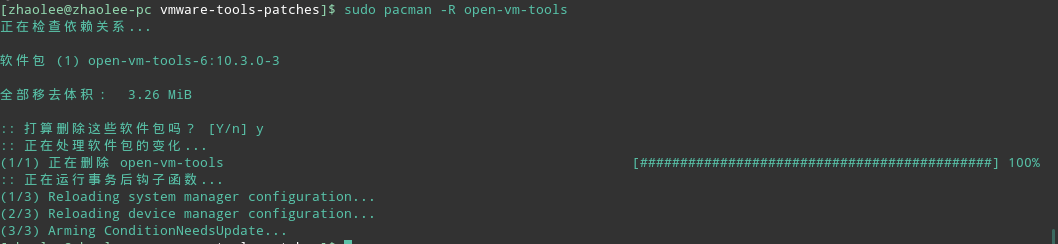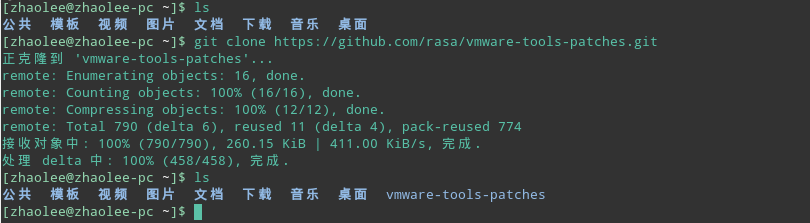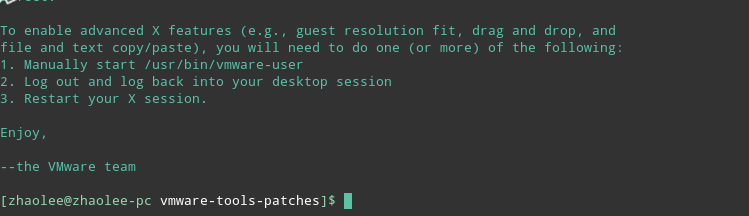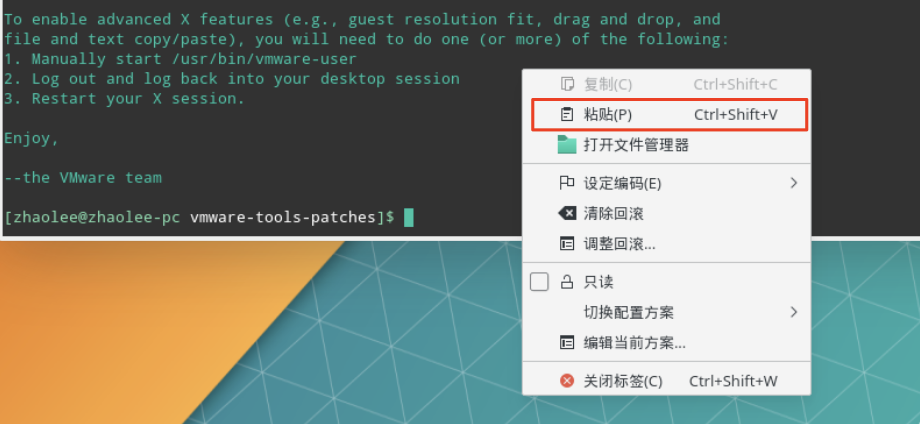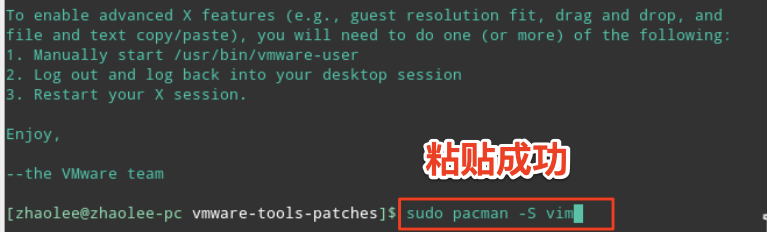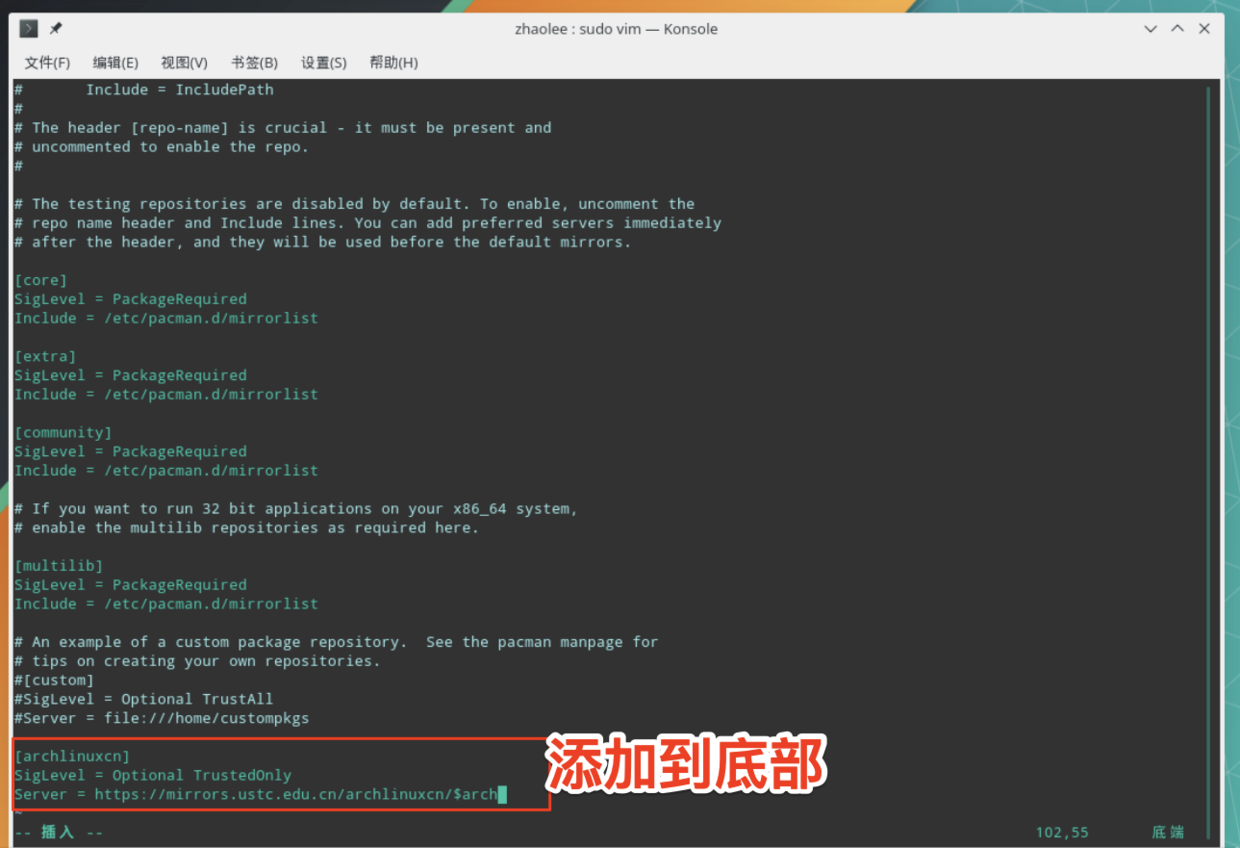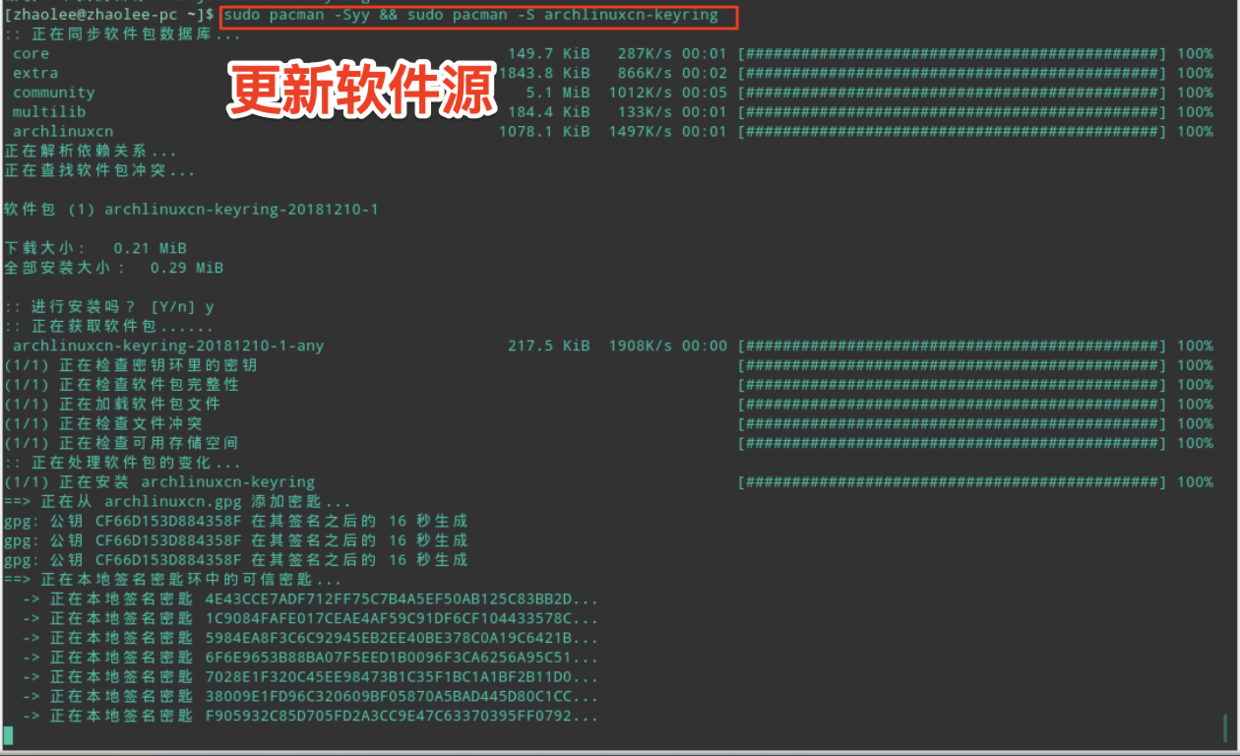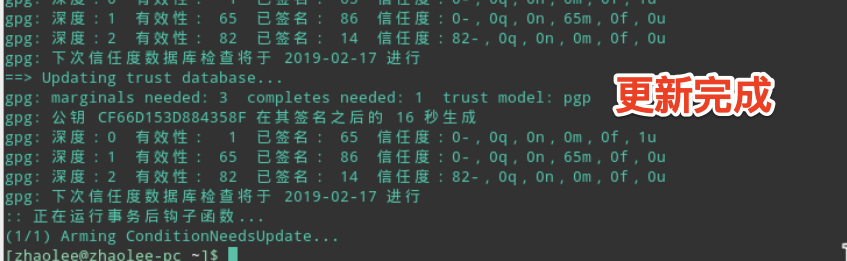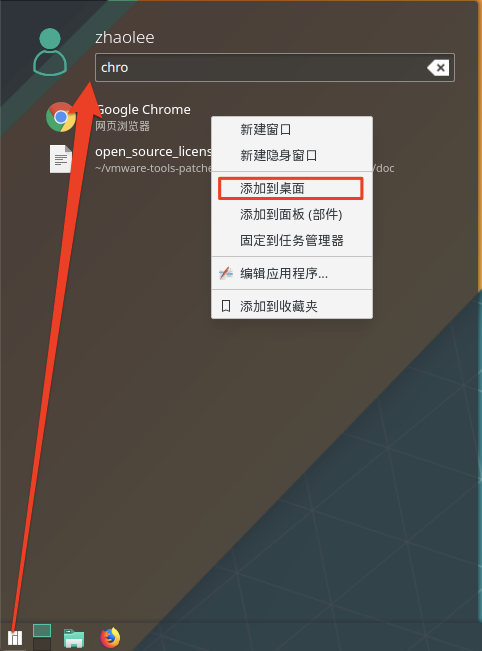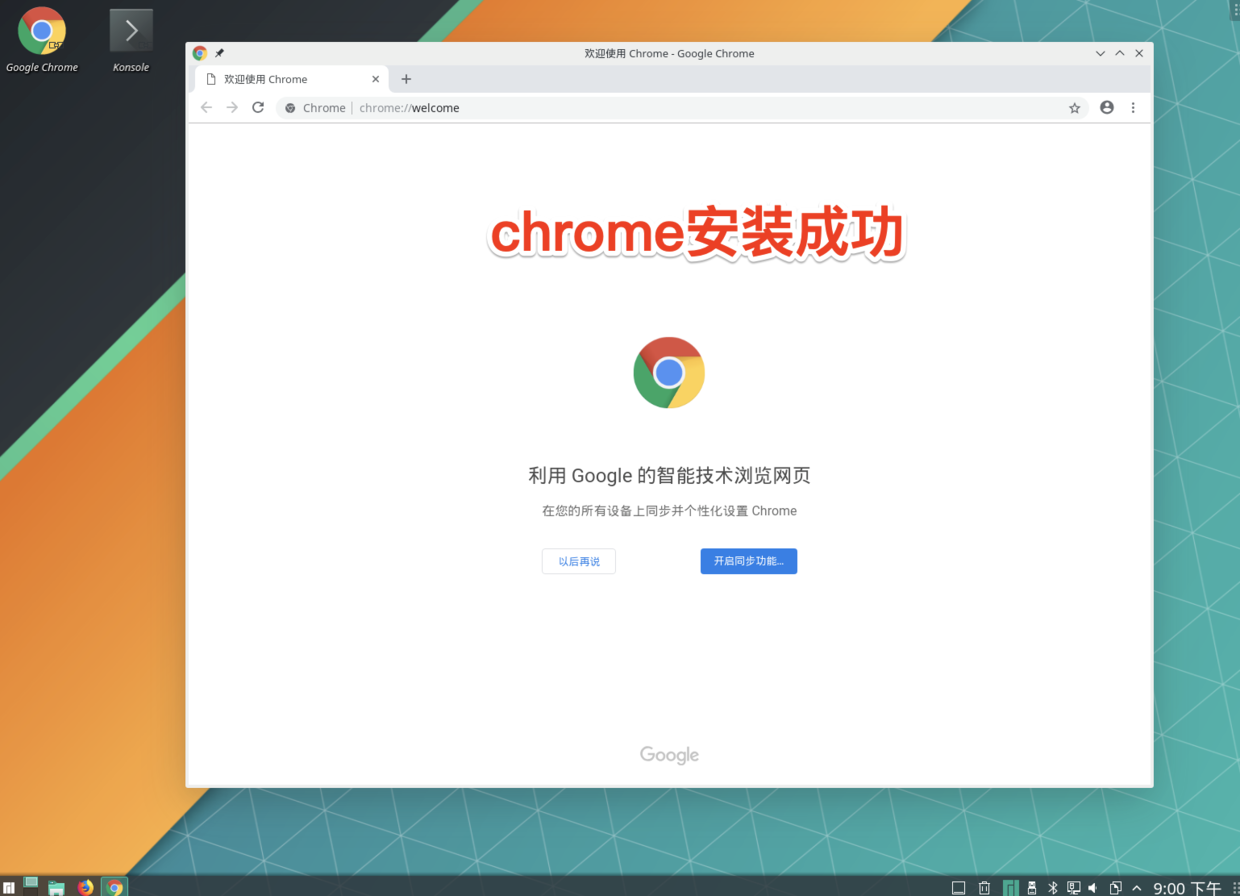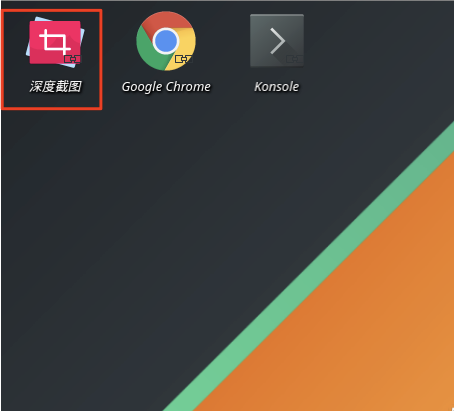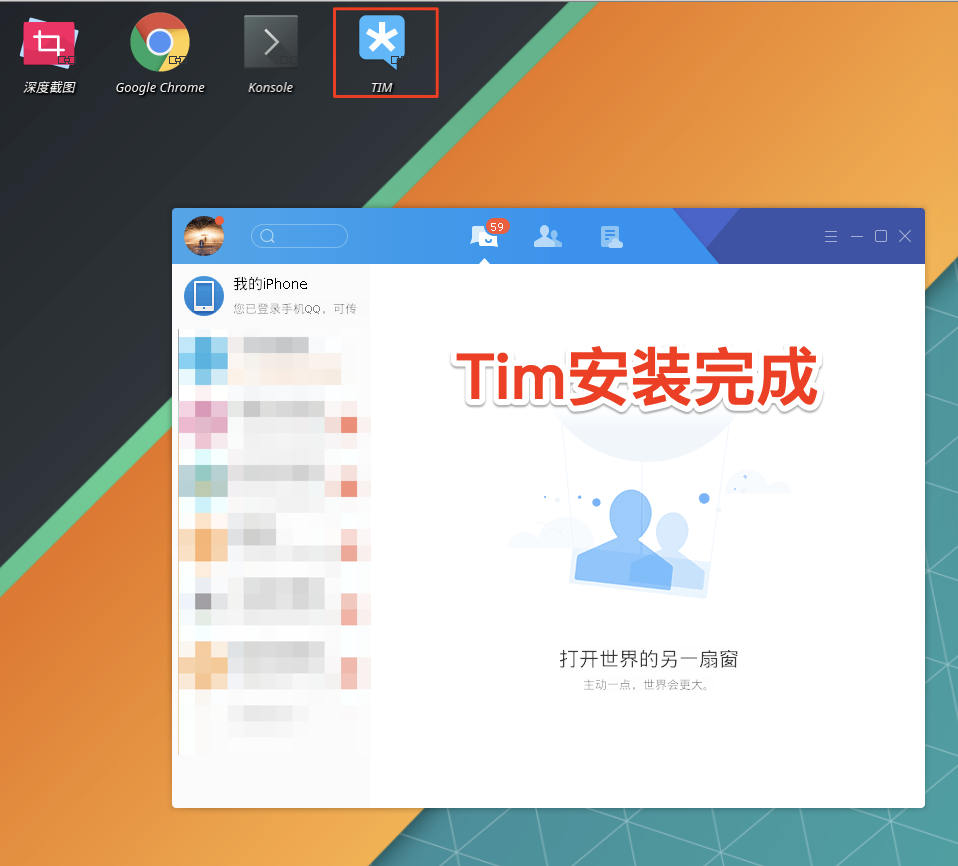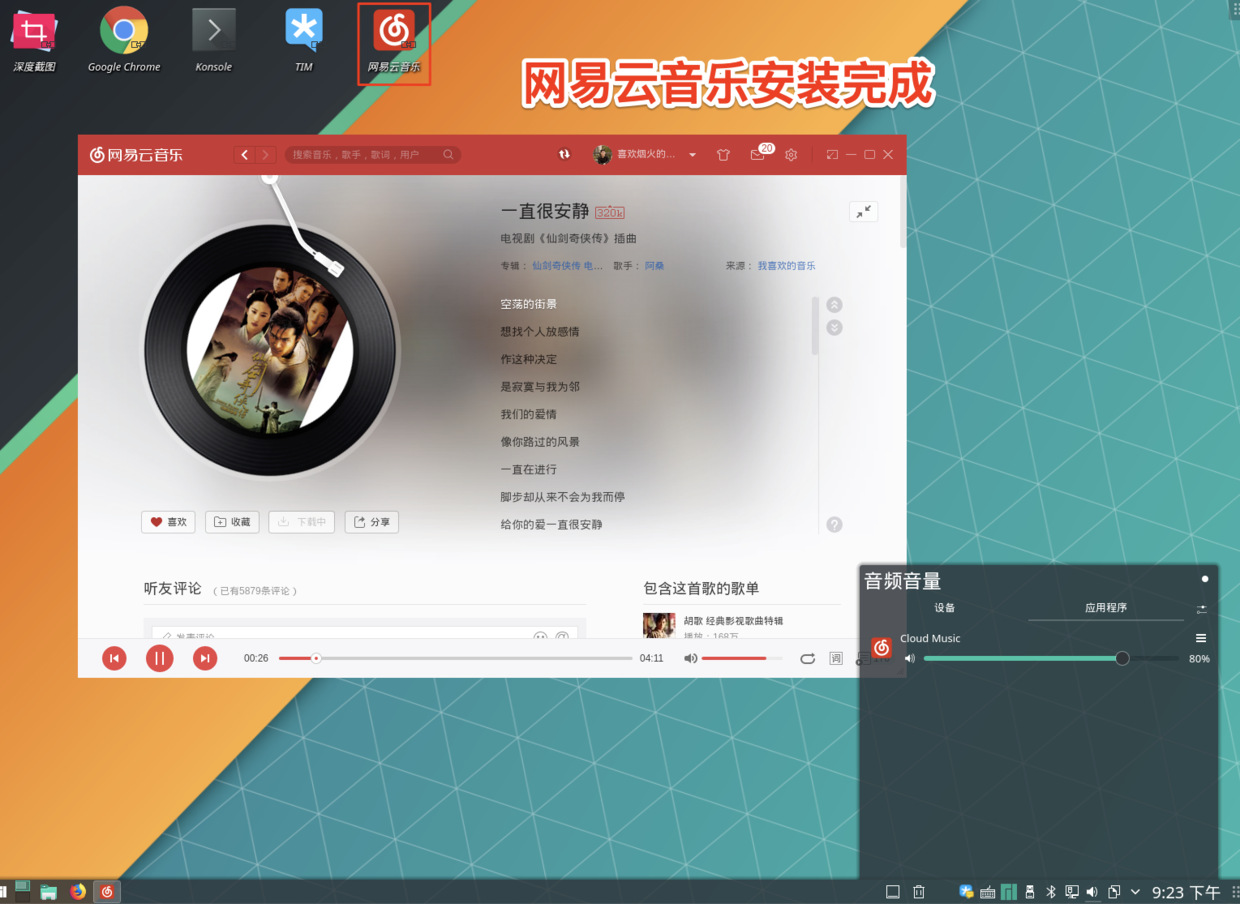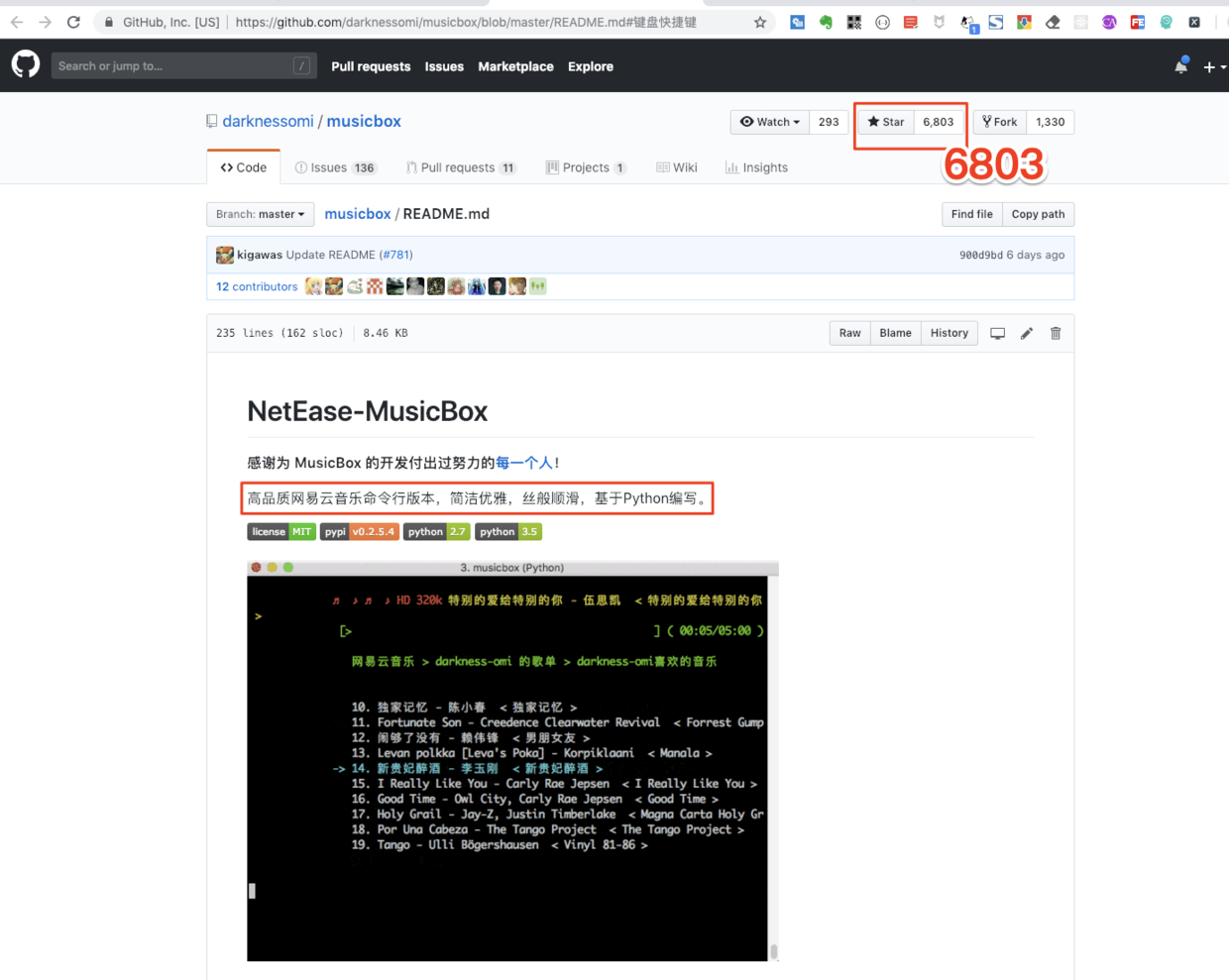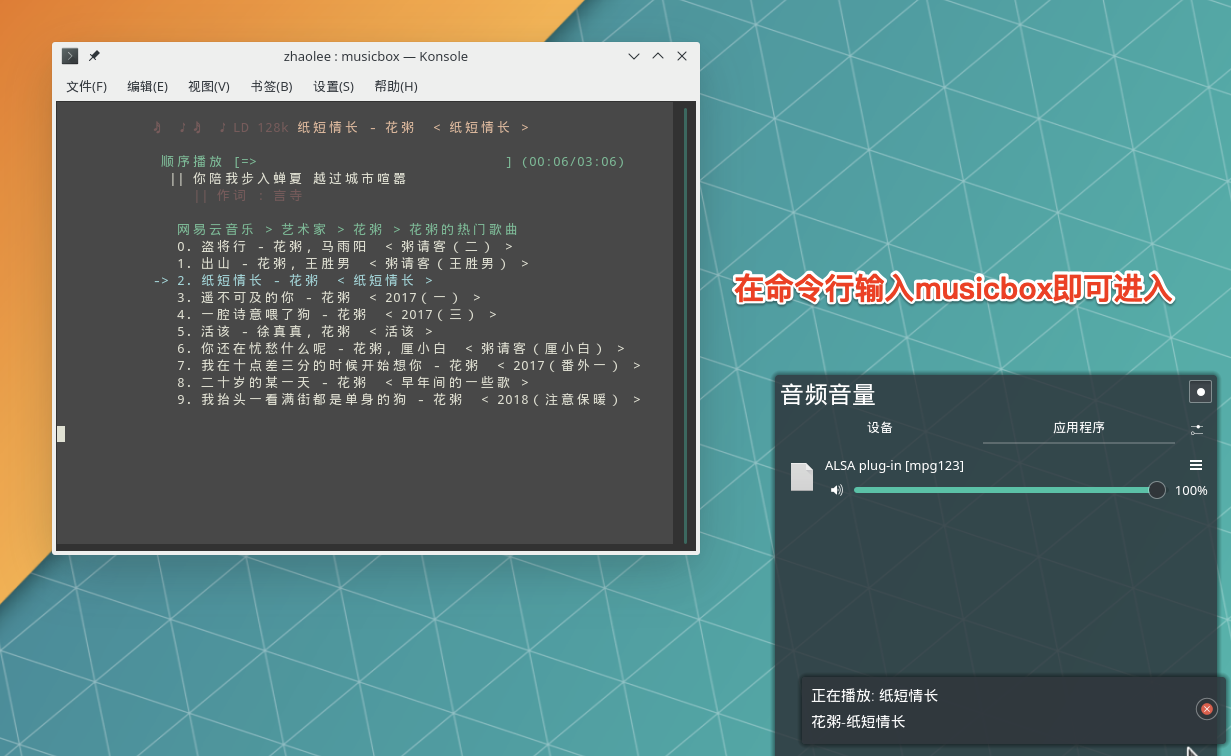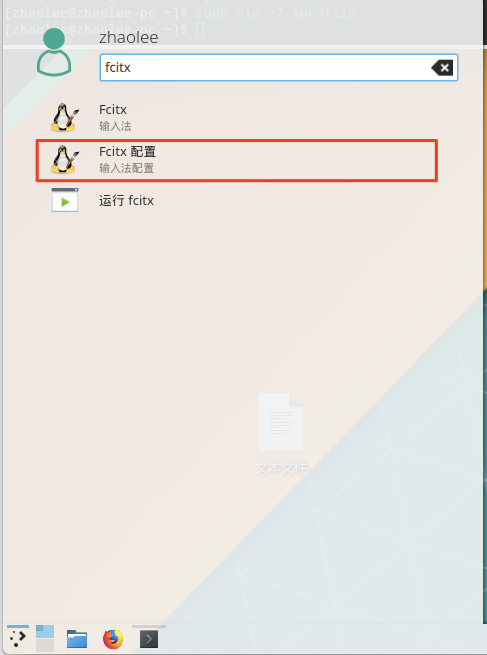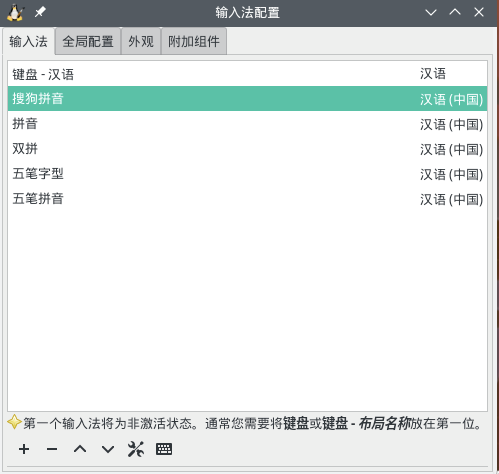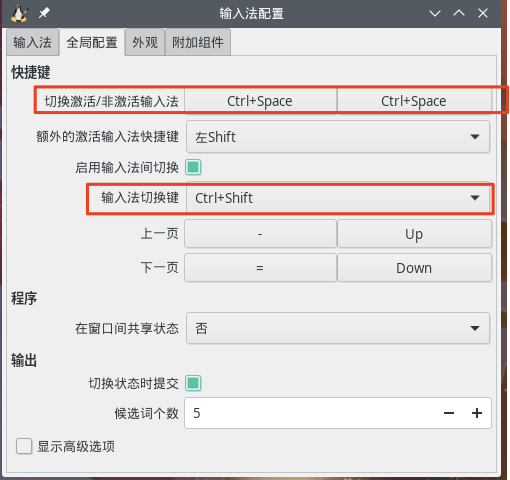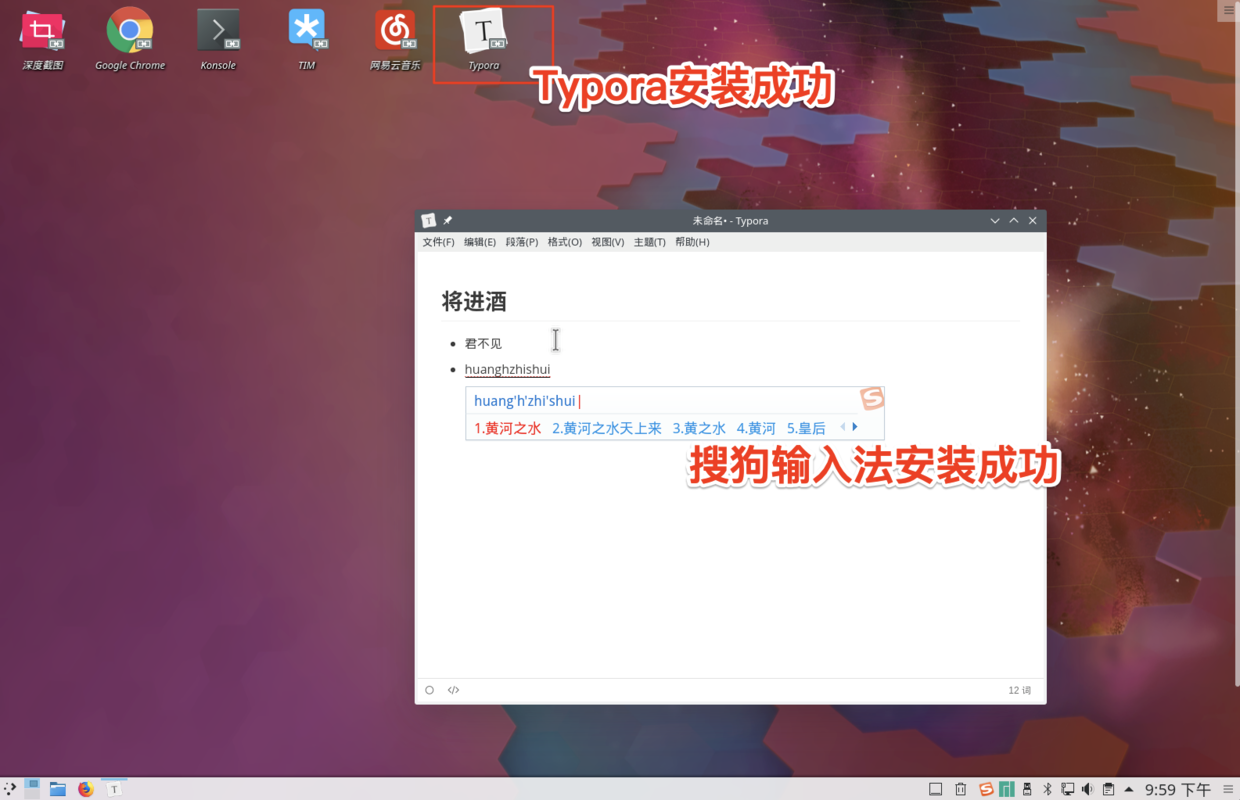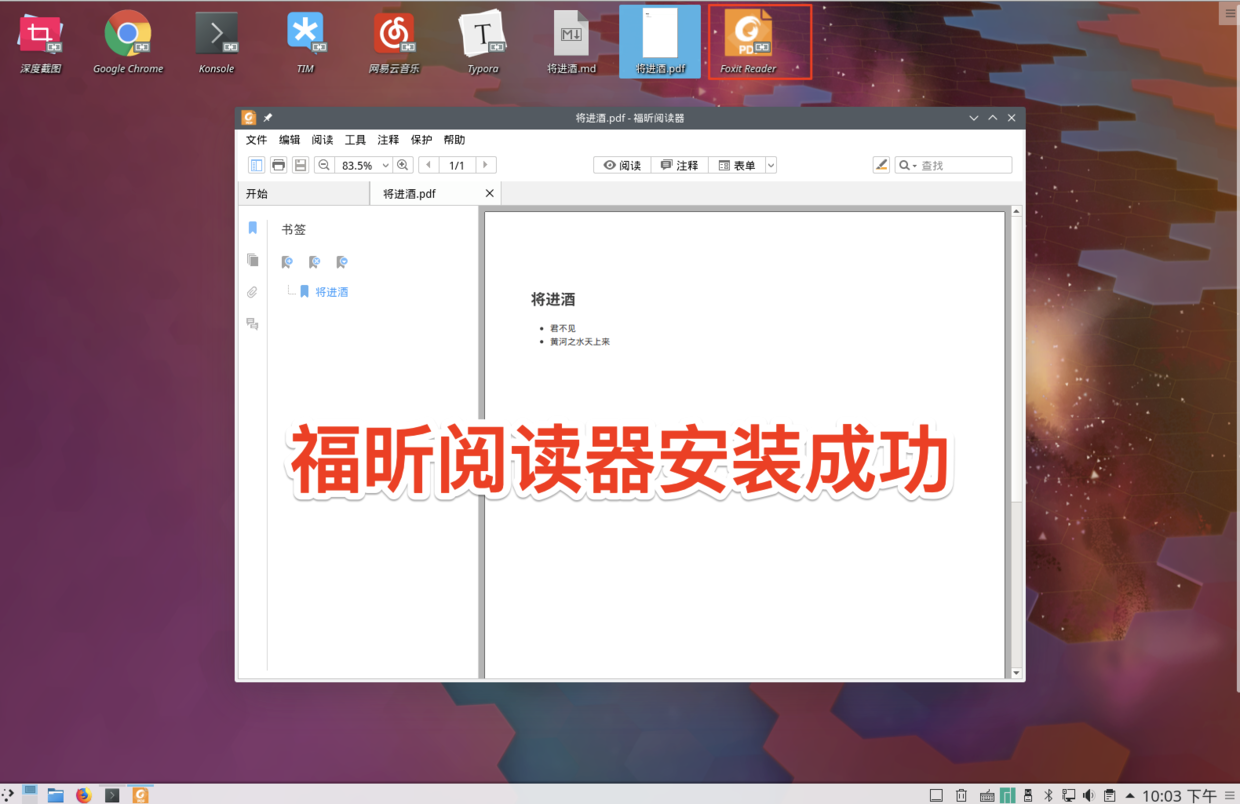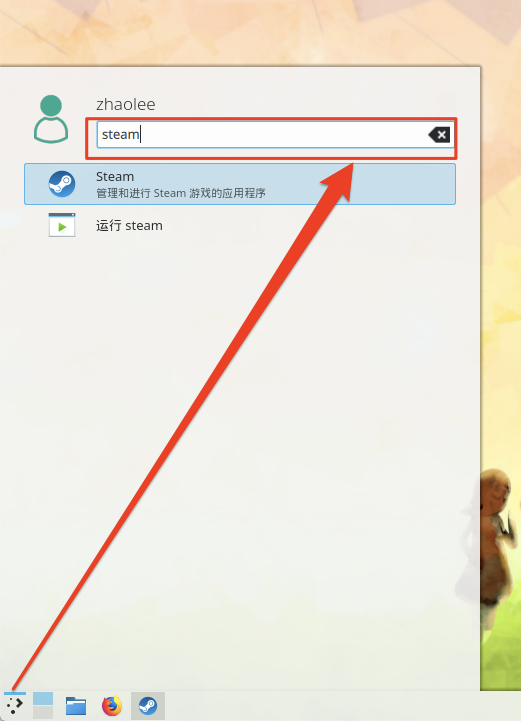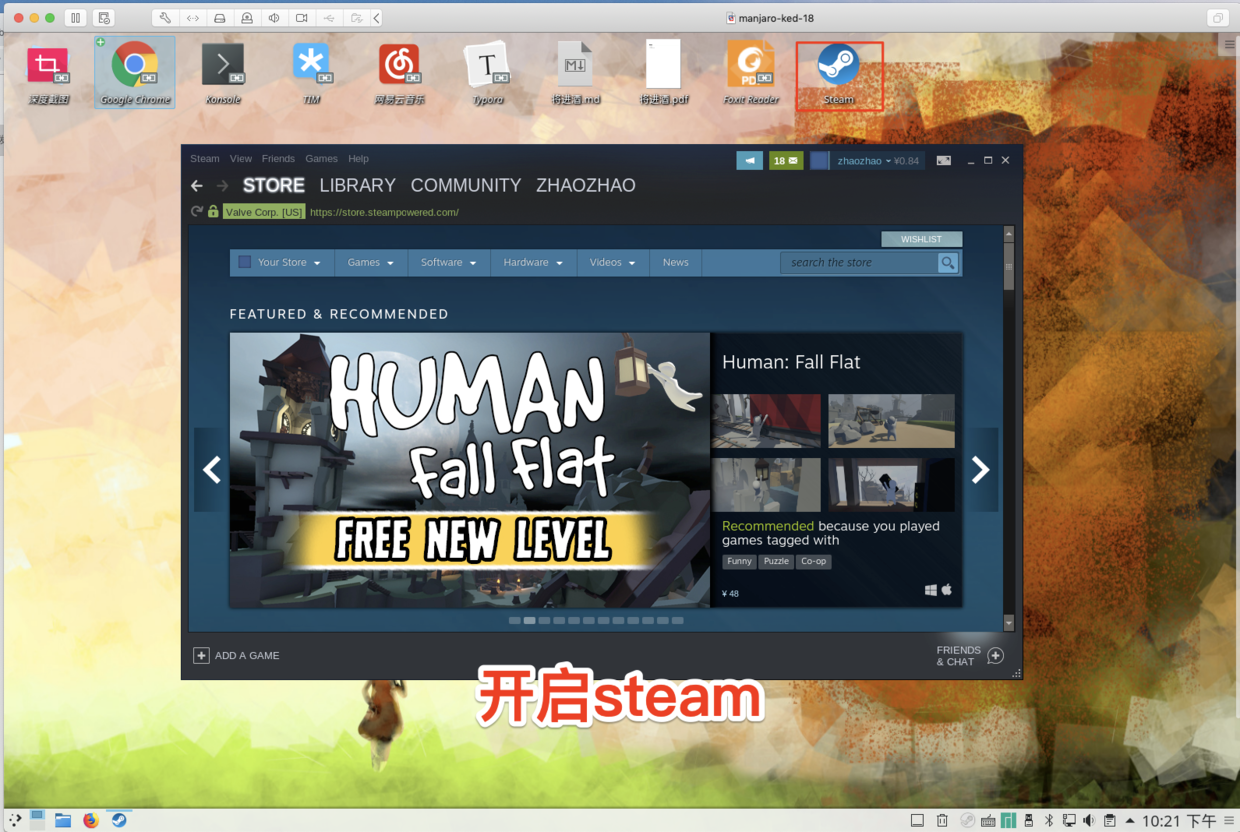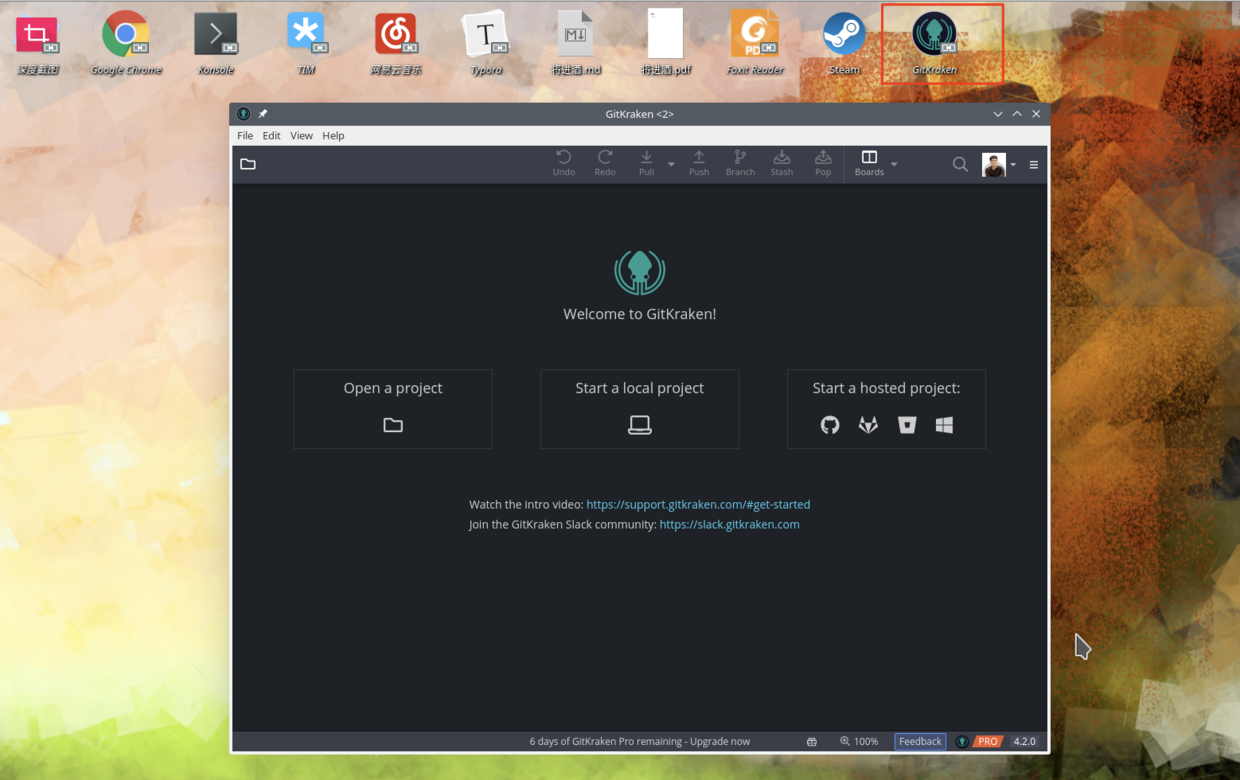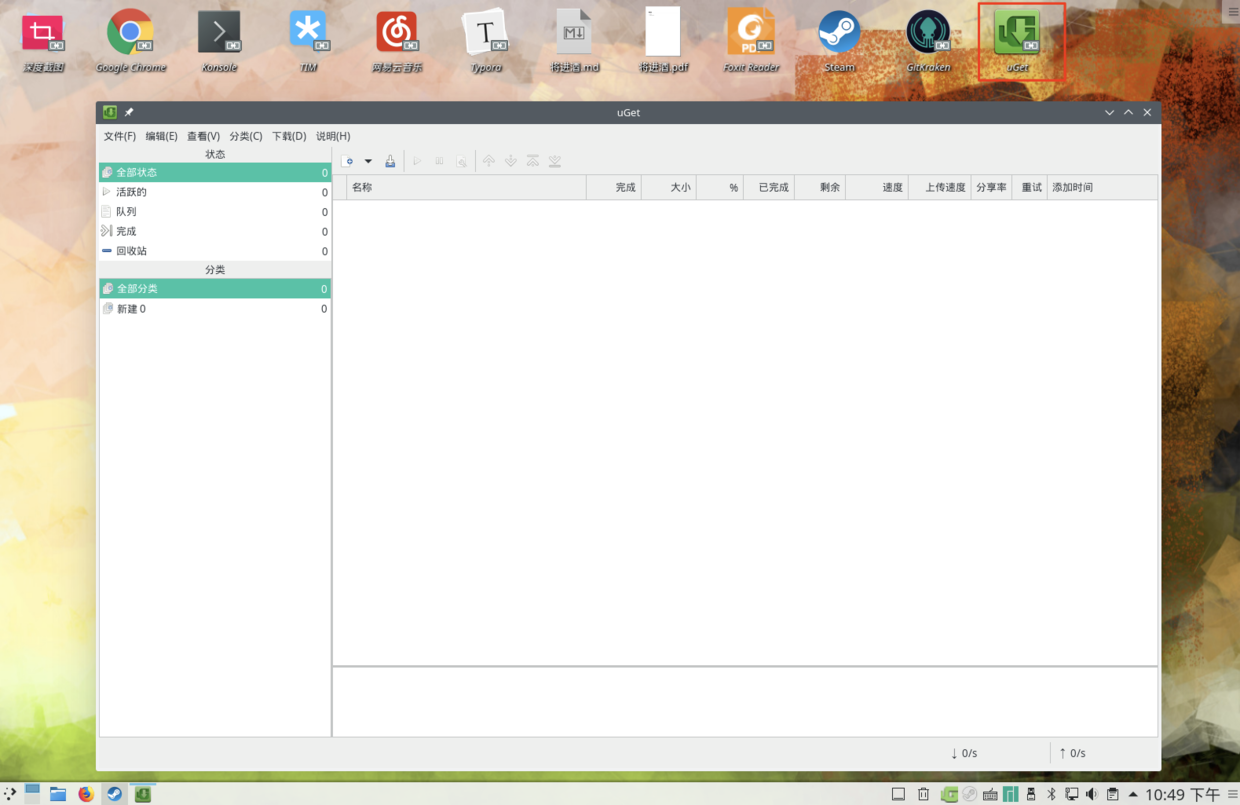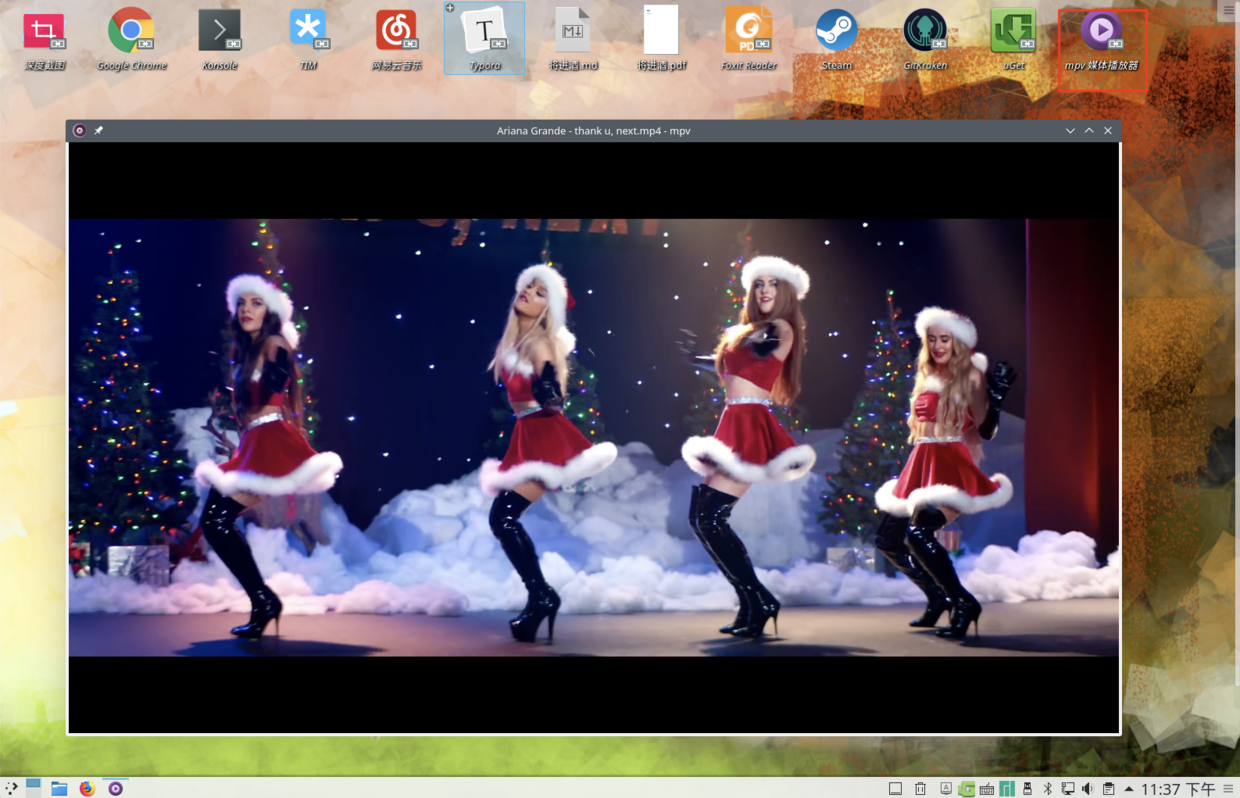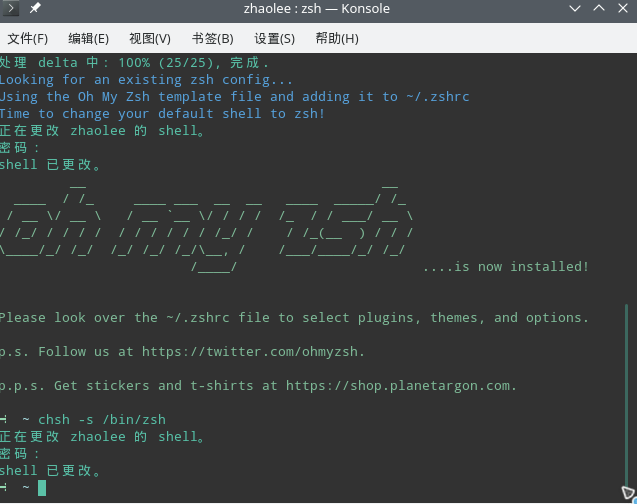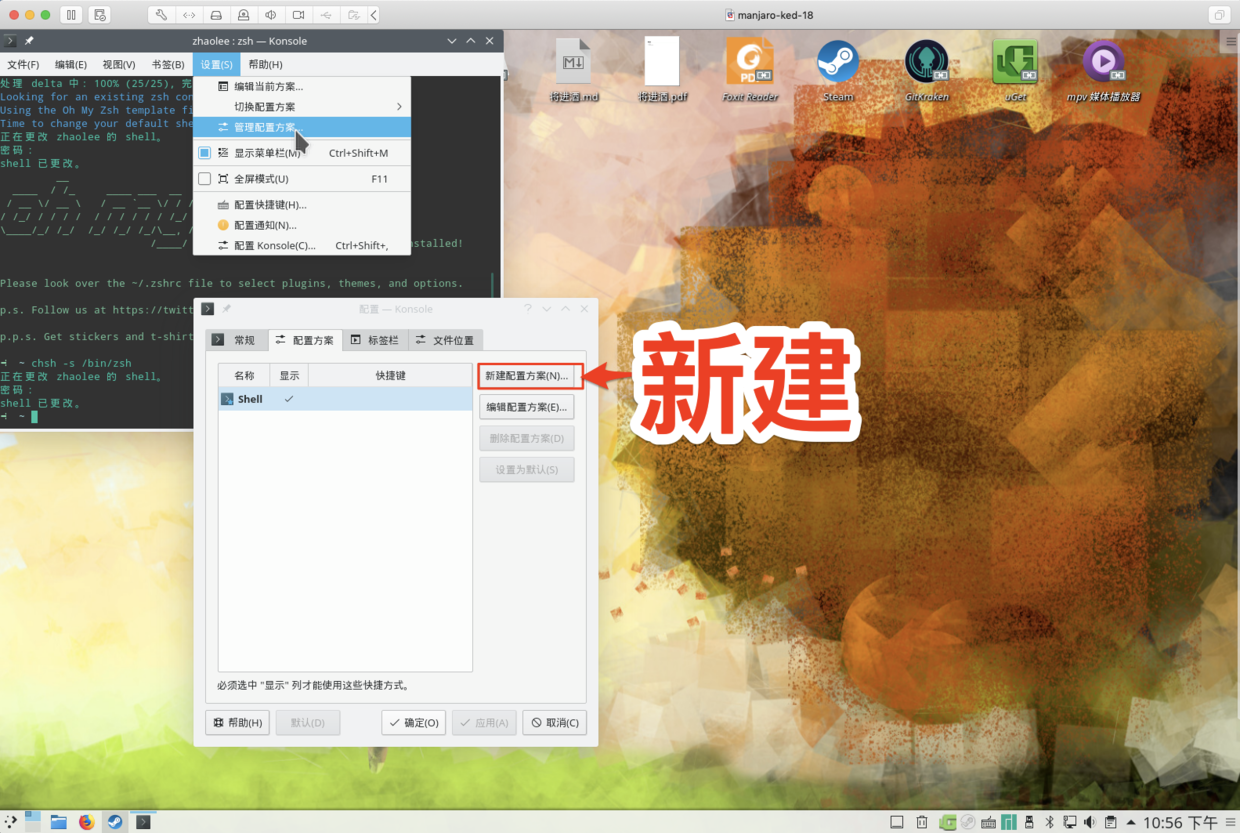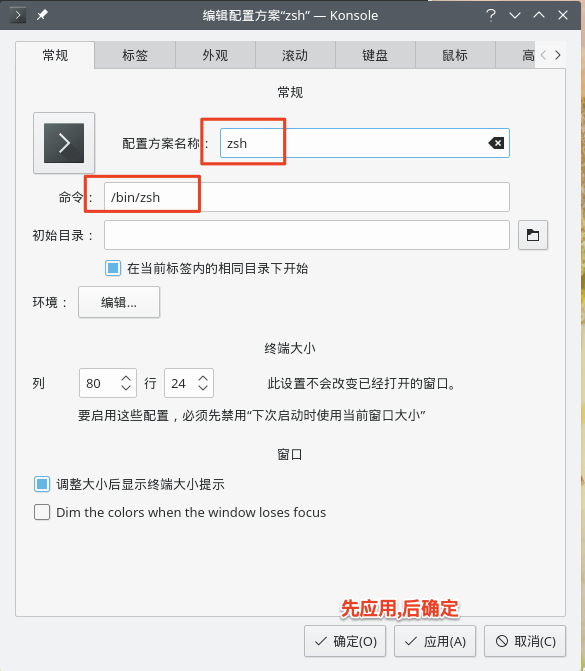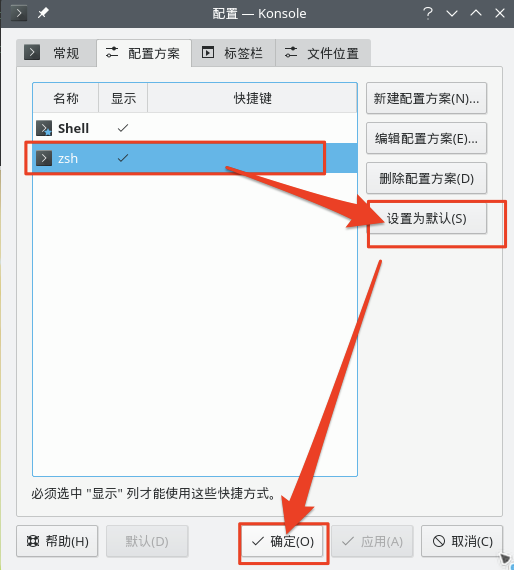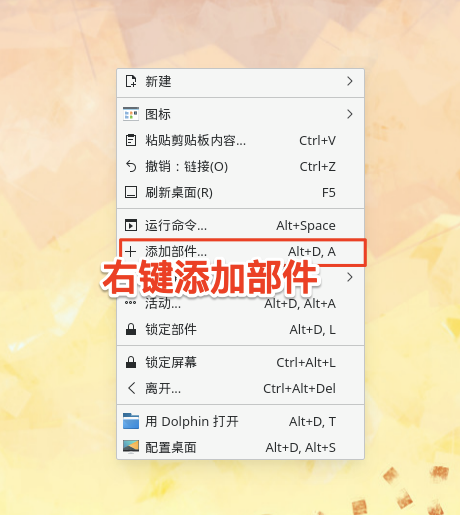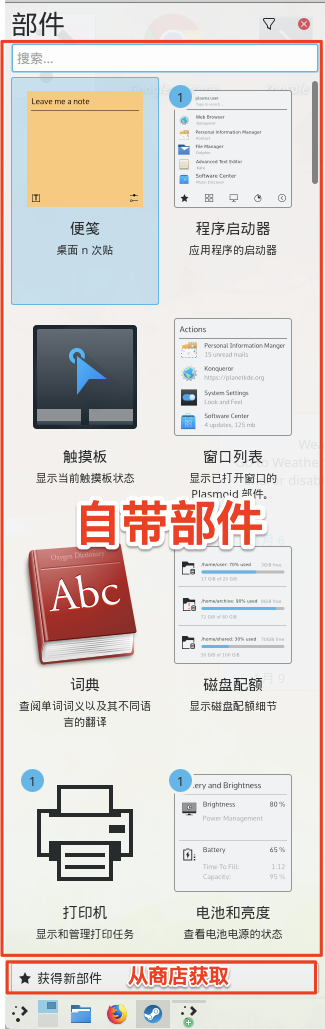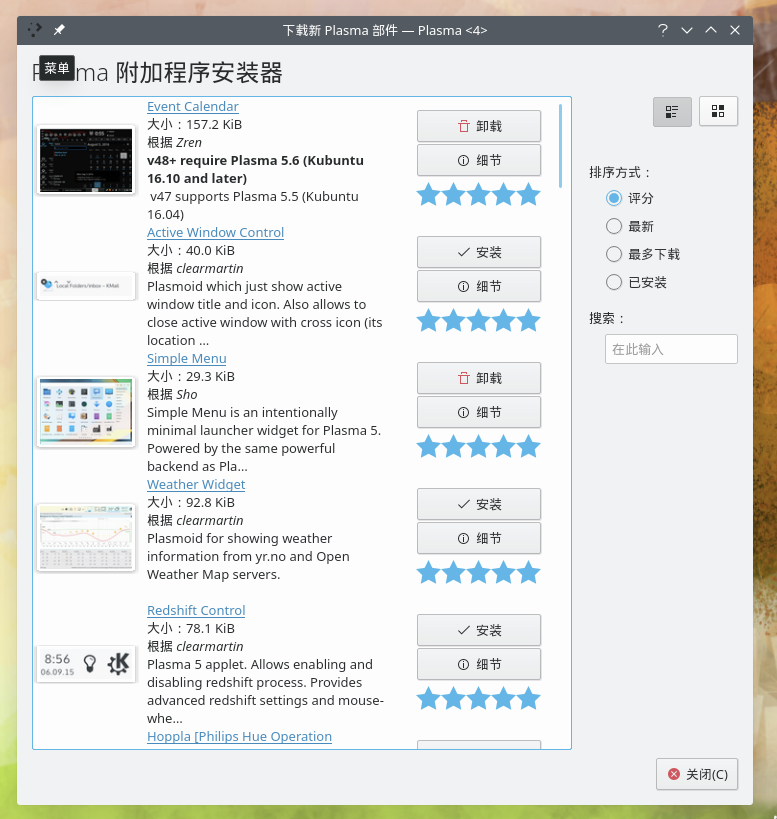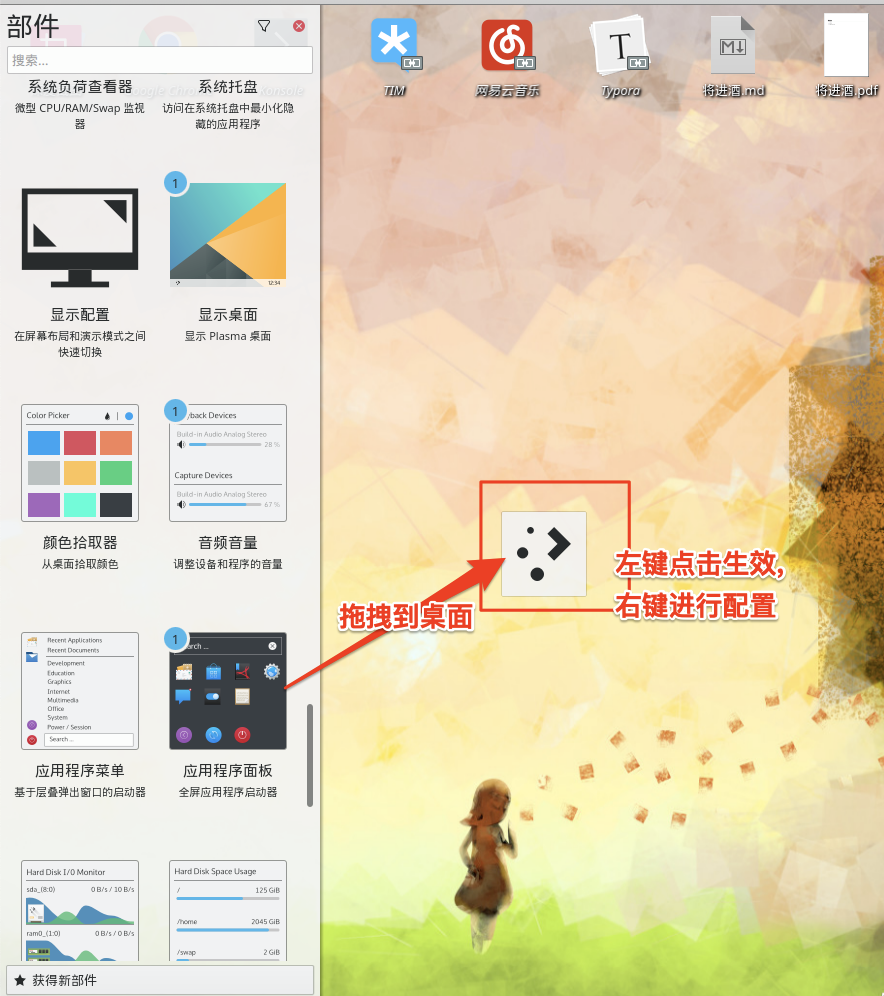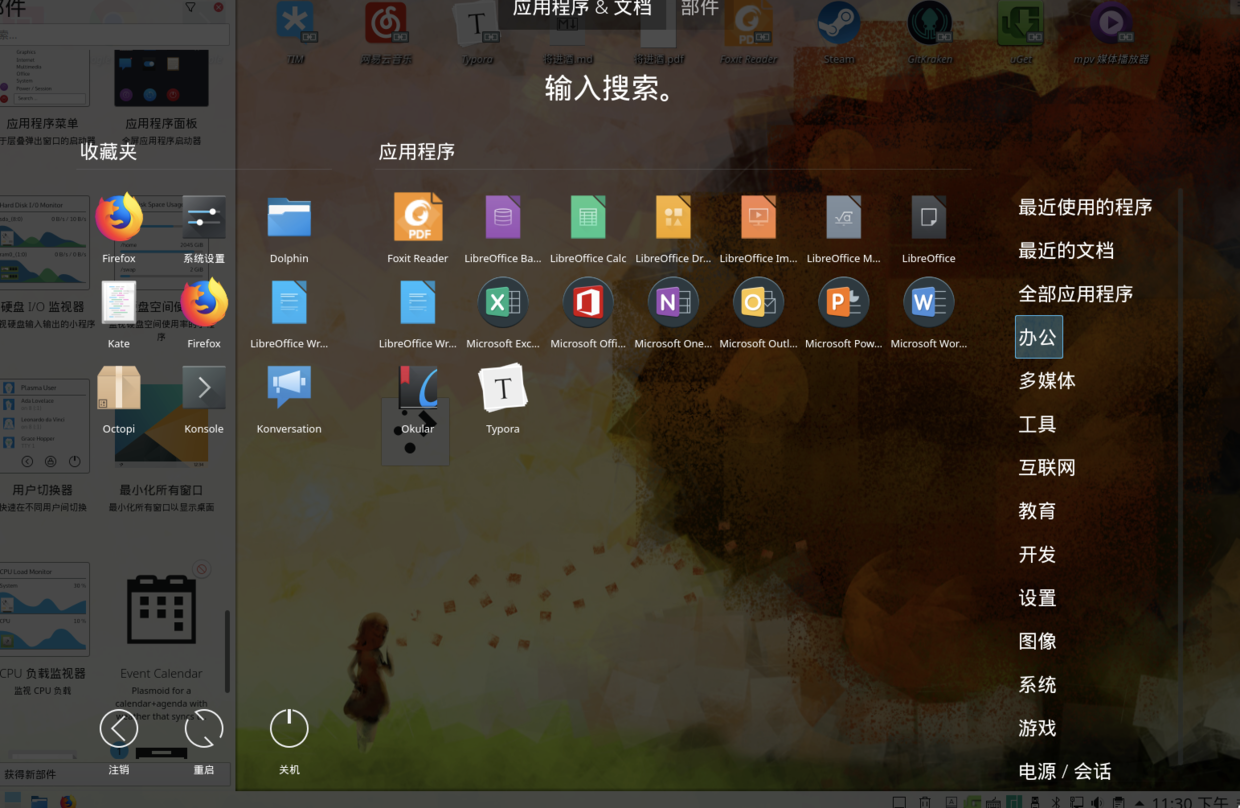Manjaro到底有多受欢迎?
DistroWatch是一个包含了各种Linux发行版及其他自由/开放源代码的类Unix操作系统(如OpenSolaris、MINIX及BSD等)的新闻、人气排名、以及其他一般信息等的网站。它包含了数百种发行版的信息
原文链接: https://distrowatch.com/table.php?distribution=manjaro
获取manjaro
- 进入官网获取镜像 https://manjaro.org/download/
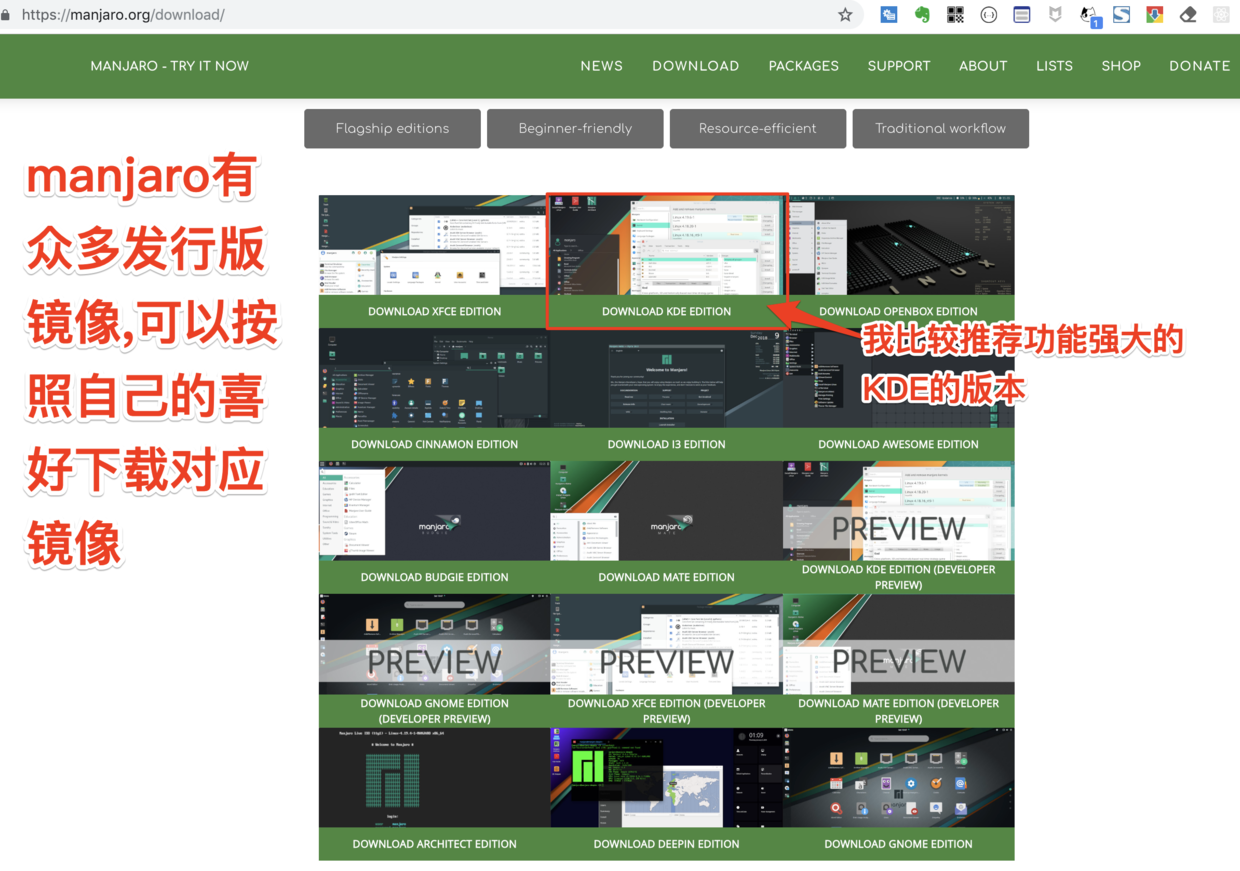
镜像下载地址:https://osdn.net/dl/manjaro/manjaro-kde-18.0.2-stable-x86_64.iso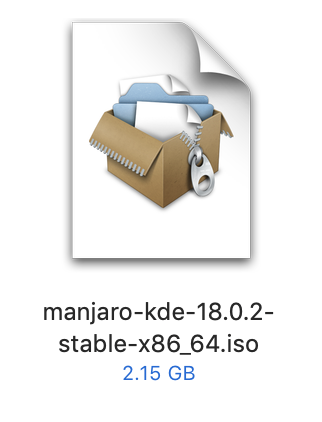
在vmware中安装manjaro
选择镜像
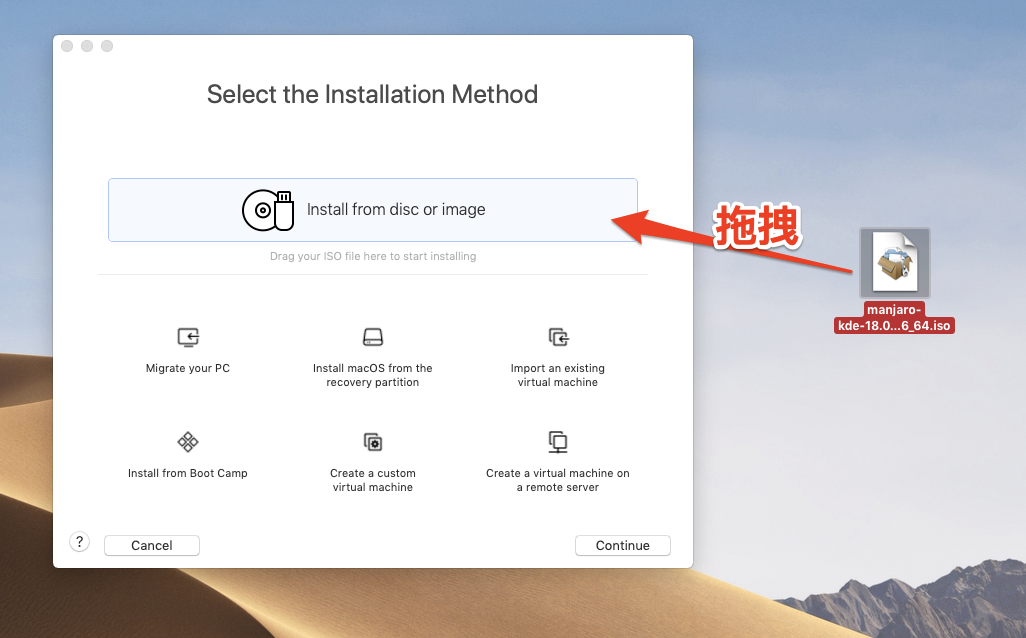
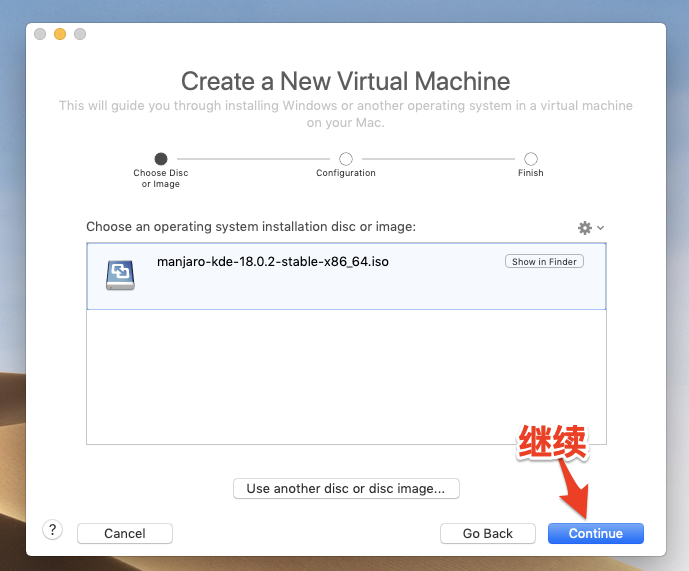
配置虚拟机
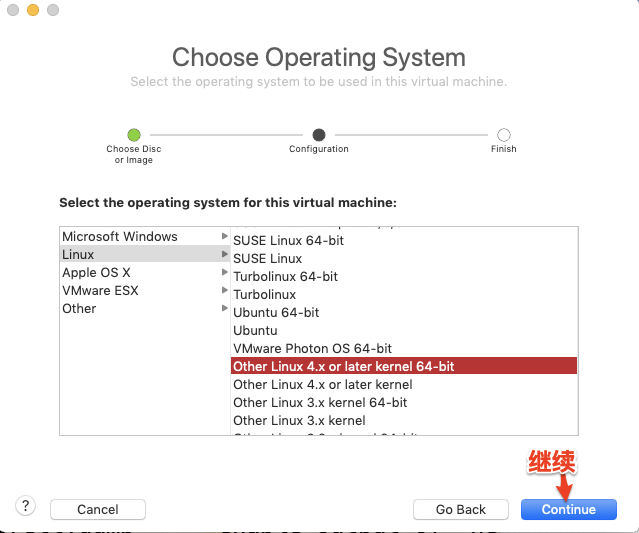
BIOS启动
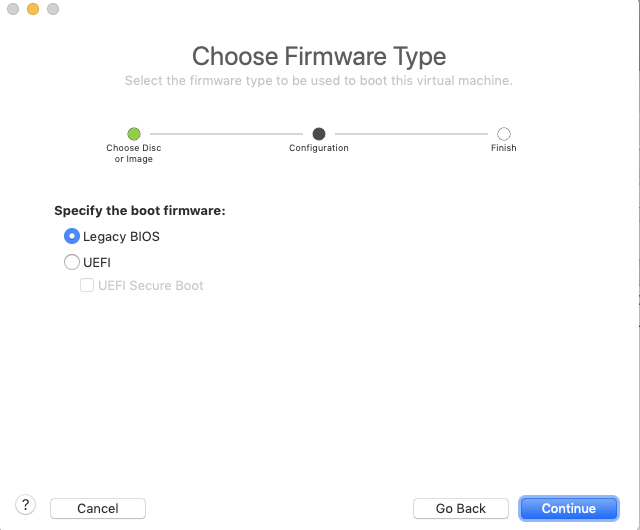
自定义配置
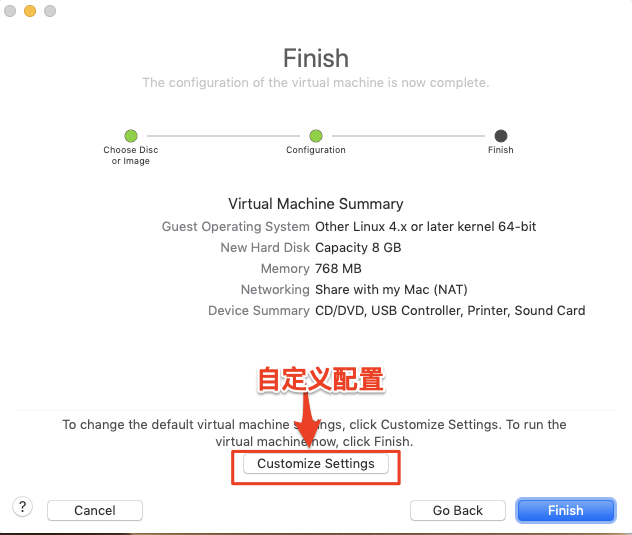
硬盘推荐50G或更大
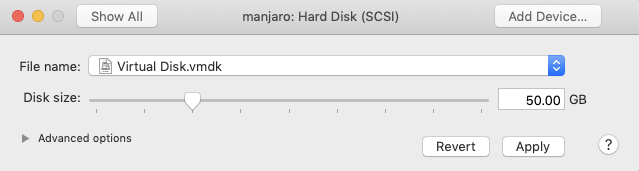
内存4G
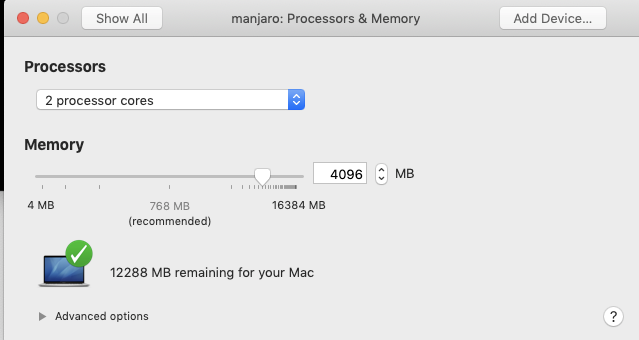
开机
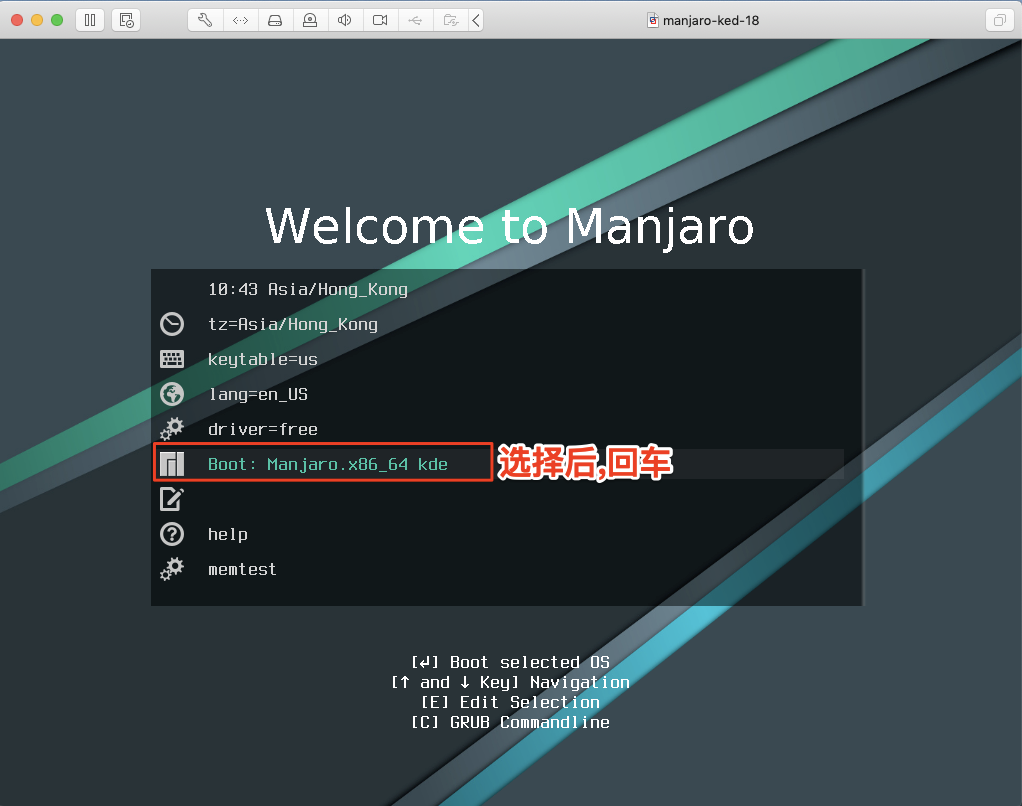
等待
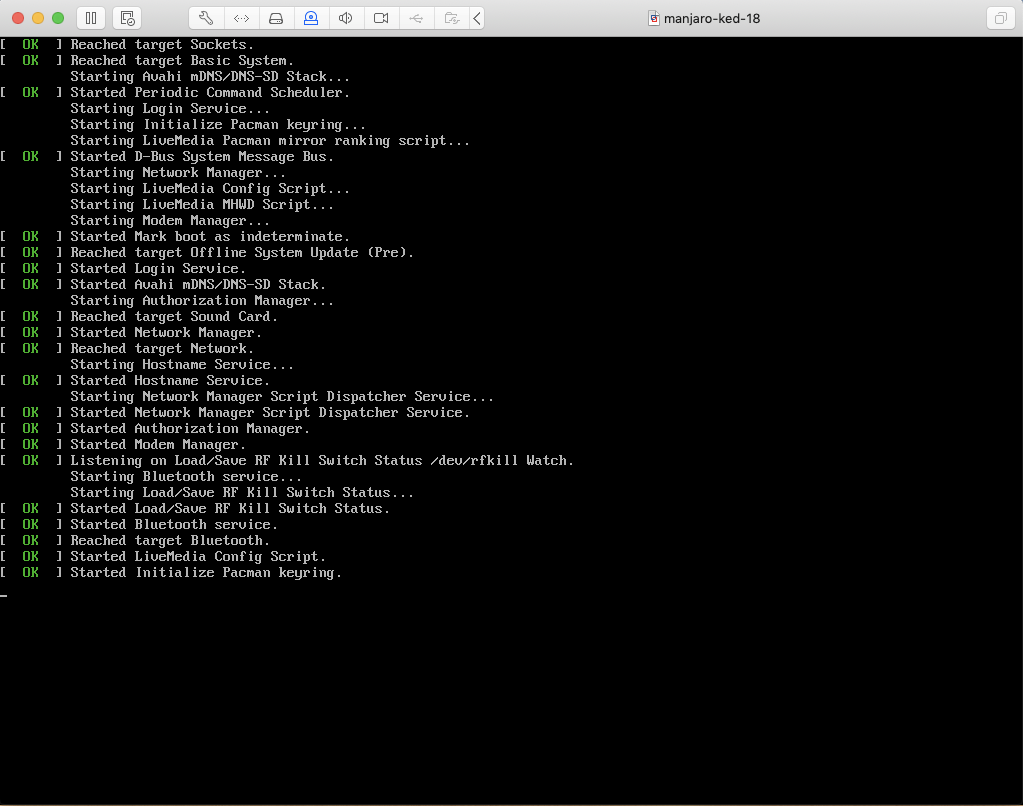
- 选择中文
- 启动安装程序
- 选择语言
- 选择上海, 下一步
- 下一步
- 抹除磁盘,下一步
- 创建用户
- 确认信息, 开始正式安装
- 等待安装过程
- 完成安装
- 重启后, 安装完成
将终端添加到桌面
双击打开桌面的终端,查看manjaro信息
1 | screenfetch |
现在我们还不能实现虚拟机与物理机共享粘贴板, 这里需要安装vmware-tools
安装 vmtool
1 | sudo pacman -R open-vm-tools |
1 | git clone https://github.com/rasa/vmware-tools-patches.git |
1 | cd vmware-tools-patches |
现在就可以愉快和物理机共享粘贴板了! 下面的各种安装命令, 都可以直接复制粘贴到虚拟机运行!
我们可以试着将sudo pacman -S vim, 粘贴到虚拟机, 安装编辑器之神vim到我们的虚拟机
更换为为中科大arch软件源sudo vim /etc/pacman.conf
1 | [archlinuxcn] |
- 更新软件源
1
sudo pacman -Syy && sudo pacman -S archlinuxcn-keyring
常用pacman命令
1 | pacman -S 软件名 #安装 |
开始装软件
安装chrome
1 | sudo pacman -S google-chrome |
- 将浏览器发送到桌面
安装截图
1 | sudo pacman -S deepin-screenshot |
安装TIM
1 | sudo pacman -S deepin-wine-tim |
安装网易云音乐
1 | sudo pacman -S netease-cloud-music |
网易云命令行版(github开源项目)
1 | sudo pacman -S yaourt |
安装搜狗输入法
1 | sudo pacman -S fcitx-im |
- 添加输入法配置文件
sudo vim ~/.xprofile1
2
3export GTK_IM_MODULE=fcitx
export QT_IM_MODULE=fcitx
export XMODIFIERS="@im=fcitx"
为了让输入法生效,需要重启一下
安装markdown编辑器
1 | sudo yaourt typora |
安装pdf阅读器
1 | sudo yaourt foxit |
开启steam
- steam是自带软件, 如果启动不成功, 可以补一个包steam-native-runtime
1 | sudo pacman -S steam-native-runtime |
安装git客户端
1 | sudo yaourt GitKraken |
安装下载工具 uget
1 | sudo yaourt -S uget |
安装视频播放器
1 | sudo yaourt -S mpv |
安装zsh
1 | #最新版本已经默认安装了。 |
让终端更好用
- 调整字体字号
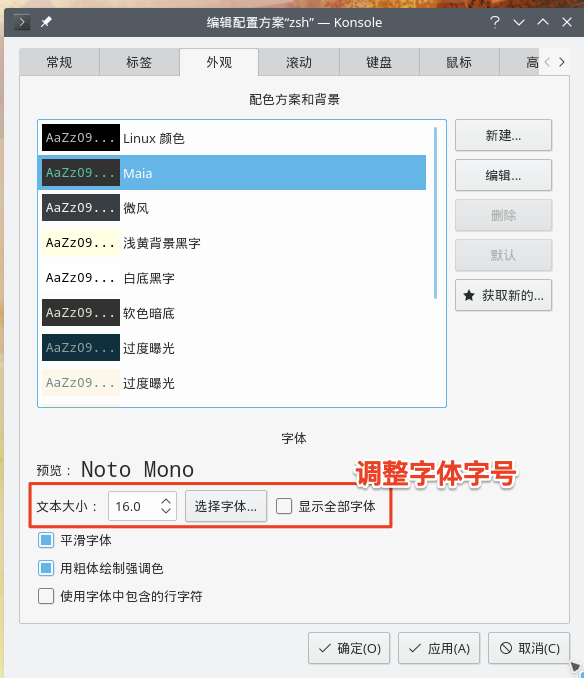
- 直接粘贴命令
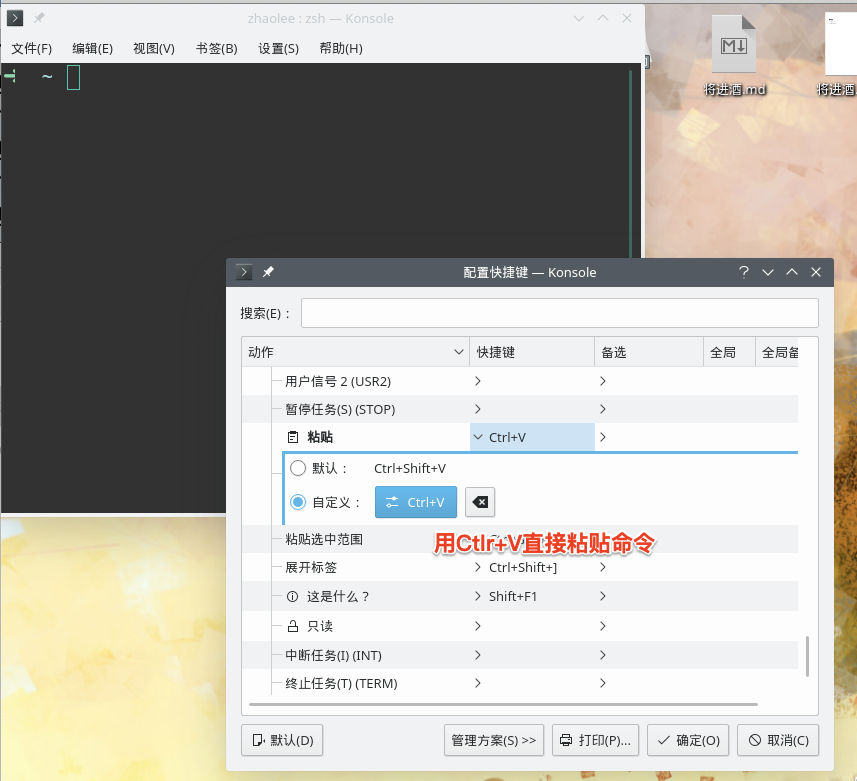
来点扩展(添加部件)
- 组件: 应用程序面板
小结:
- manjaro基于大名鼎鼎的arch, 拥有最为丰富的软件源, 界面UI简洁大方
- manjaro的系统动画非常流畅, 不像ubuntu那样卡顿, 显卡驱动也是一键安装
- manjaro本身也有好几个版本, 上文是基于KDE版本的, 也就是界面最复杂的版本, 其它版本安装软件会更简单一些, 如果你喜欢折腾, 就不要错过manjaro, 当然如果你对manjaro背后的arch感兴趣, 可以参考这一篇https://www.jianshu.com/p/3d3da6b930a1